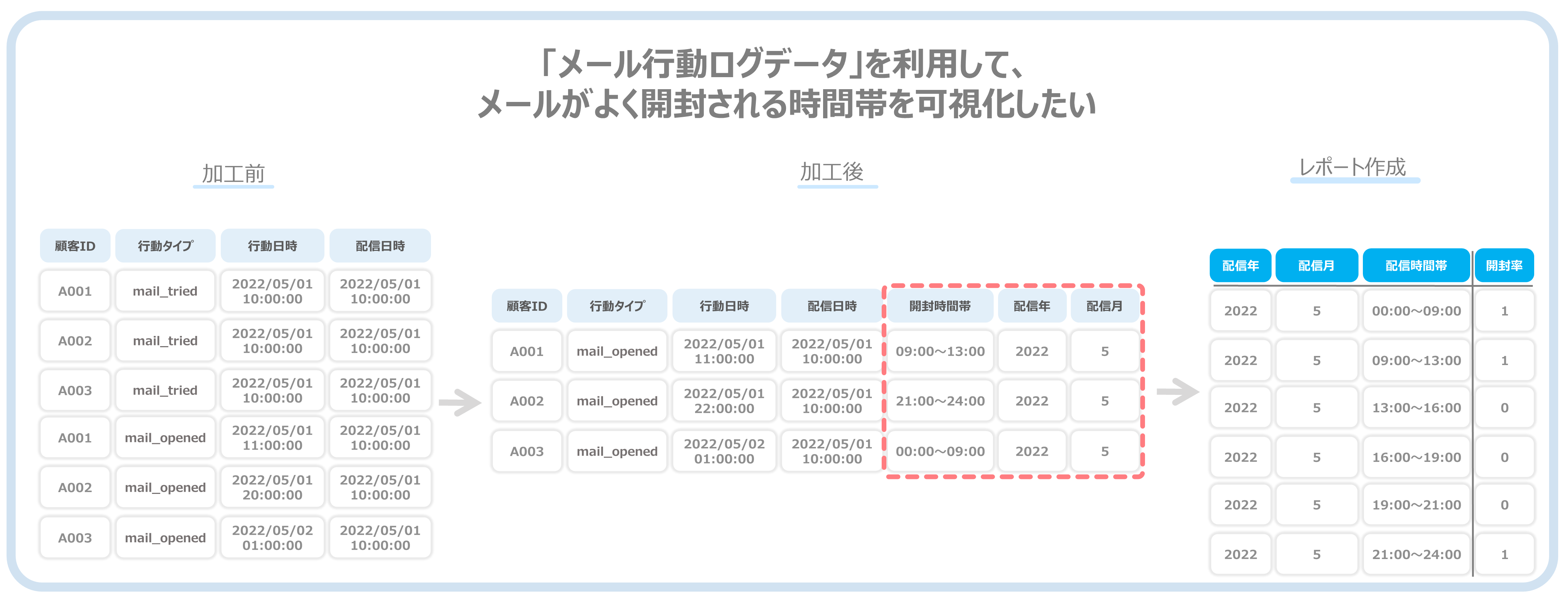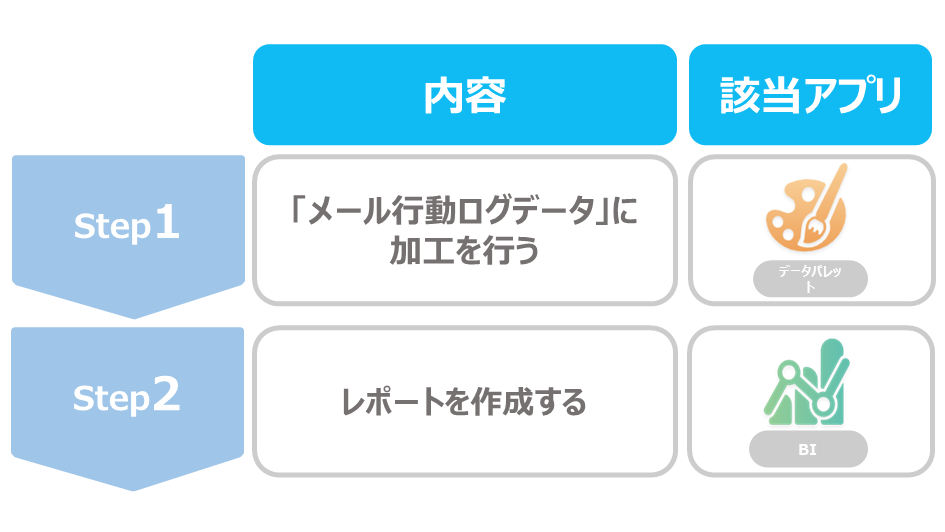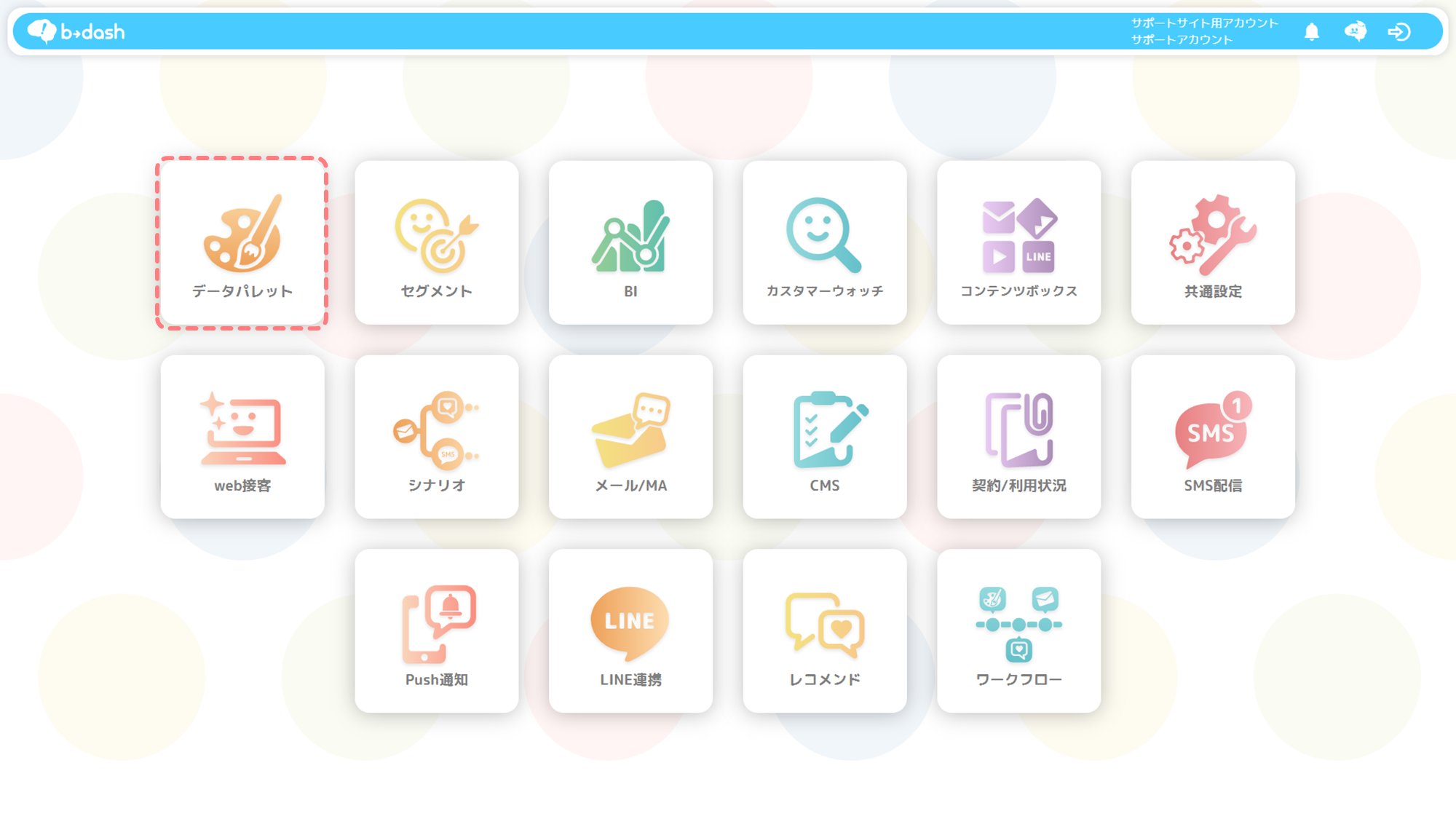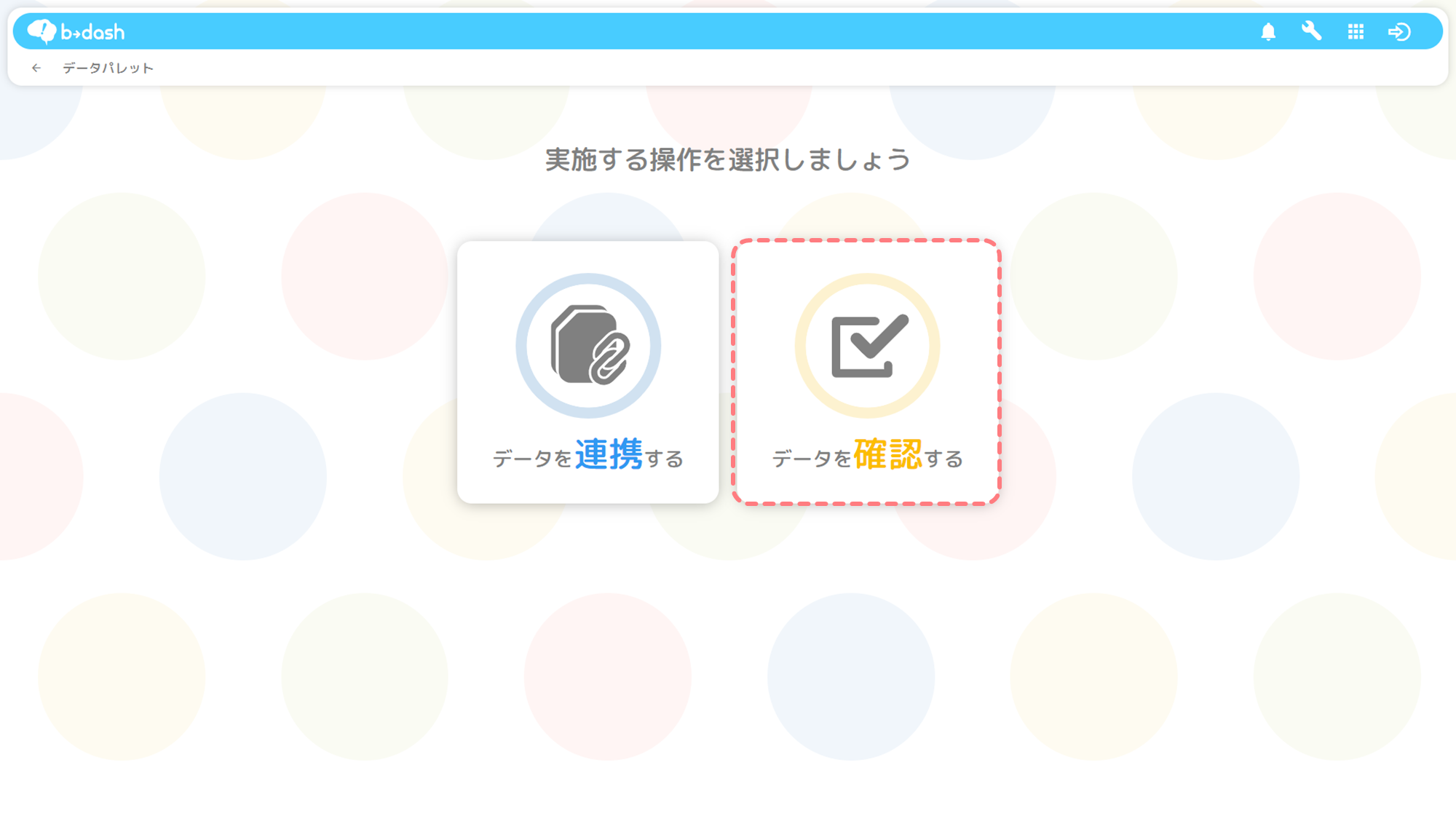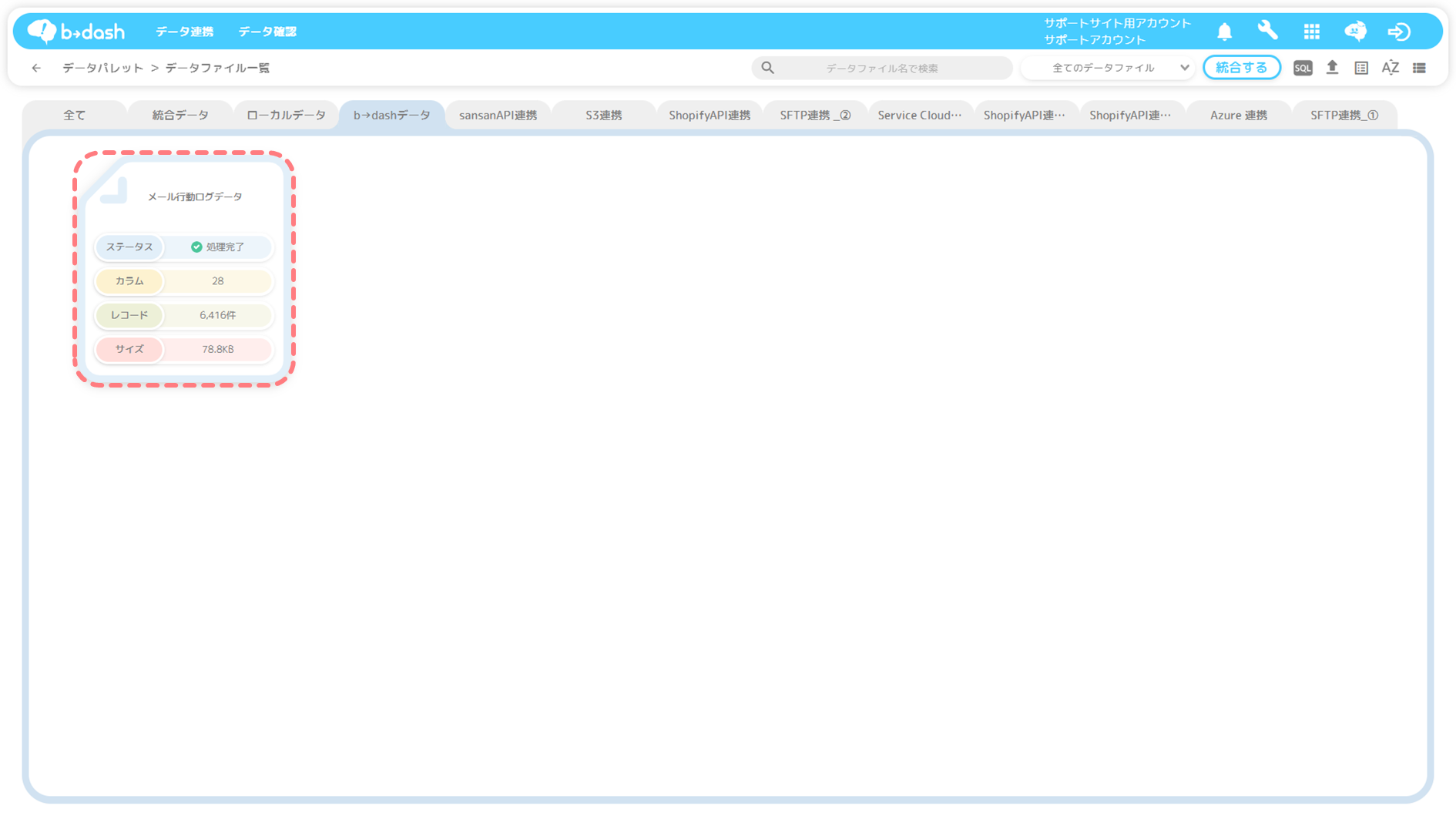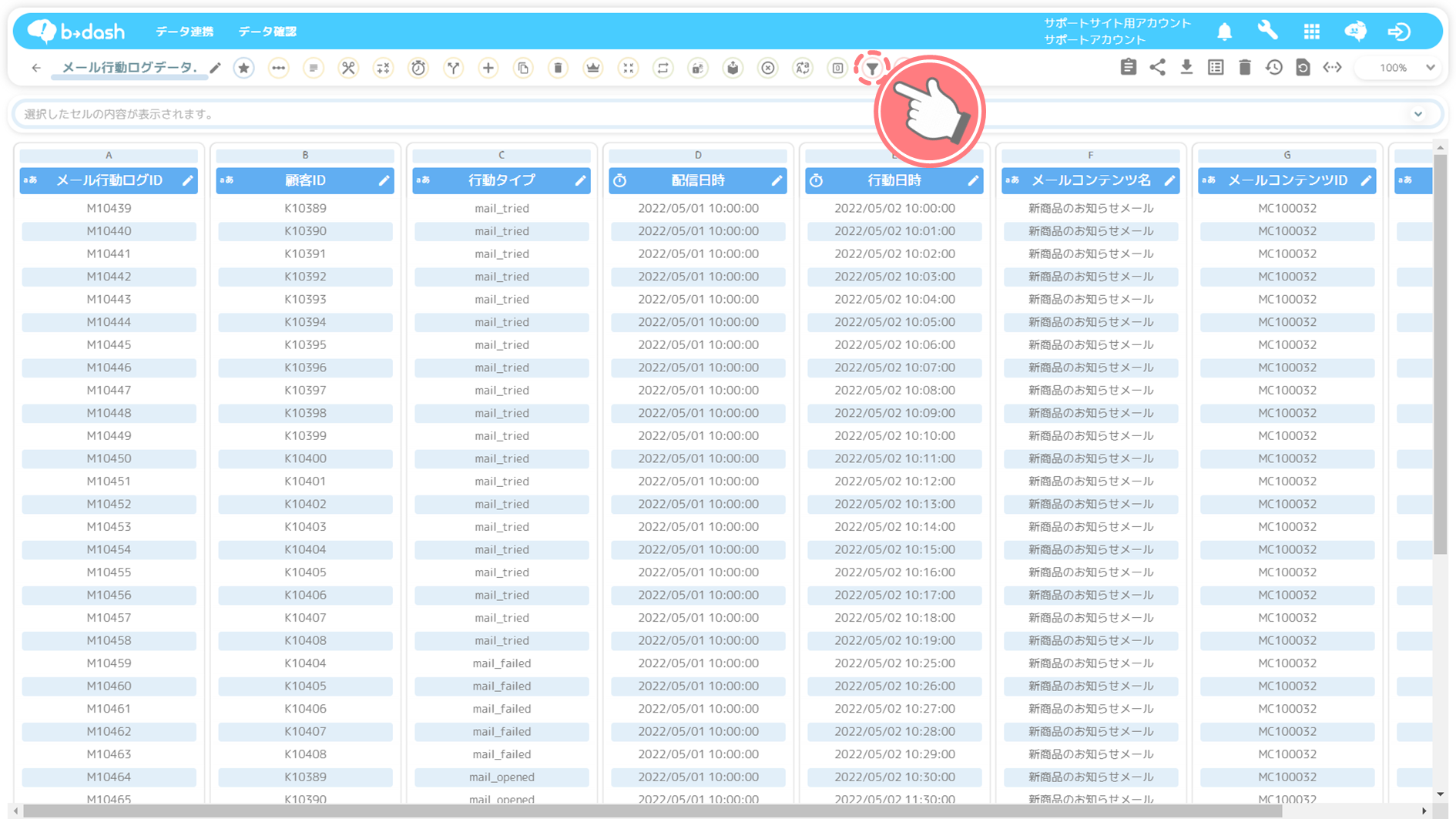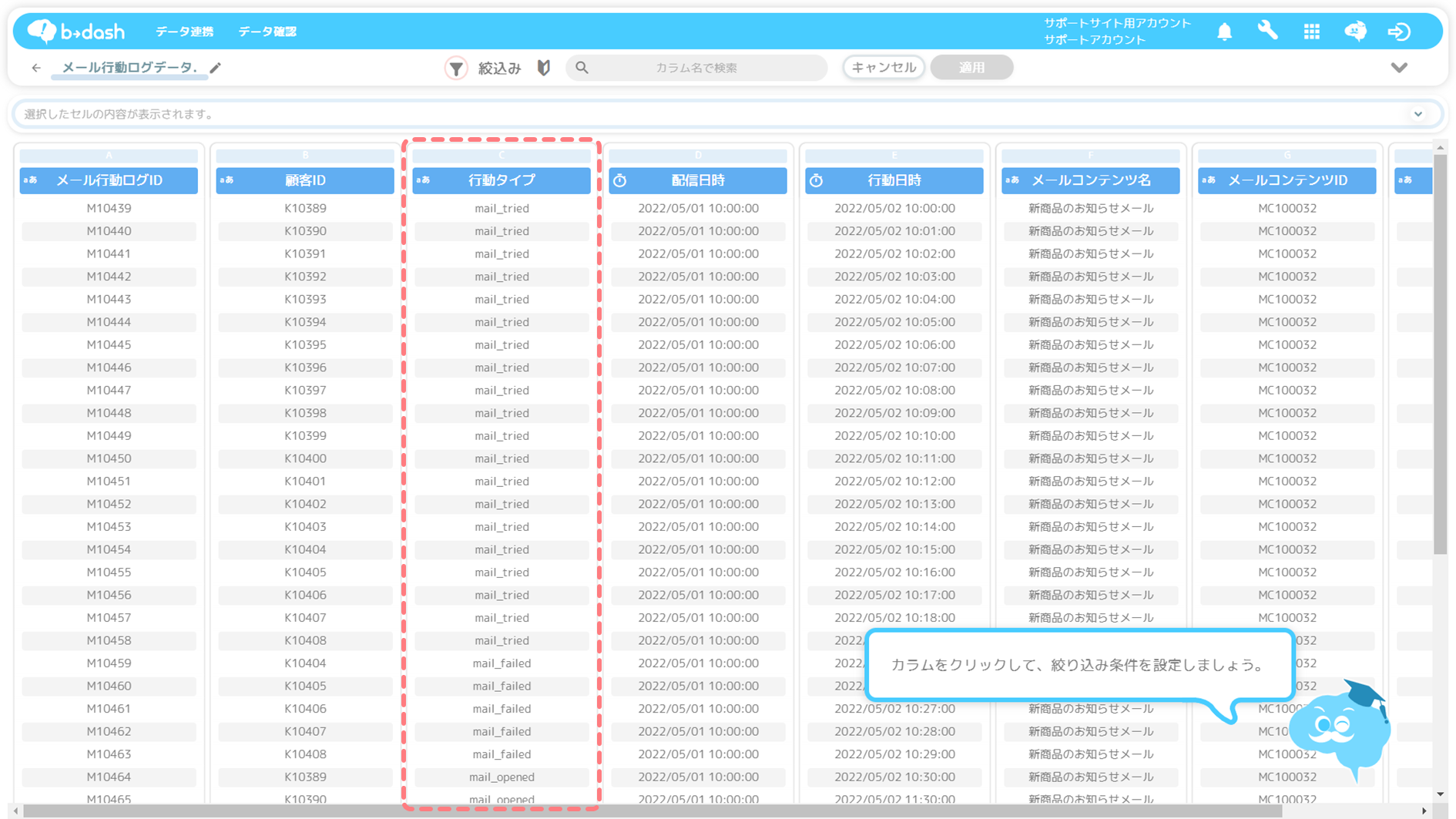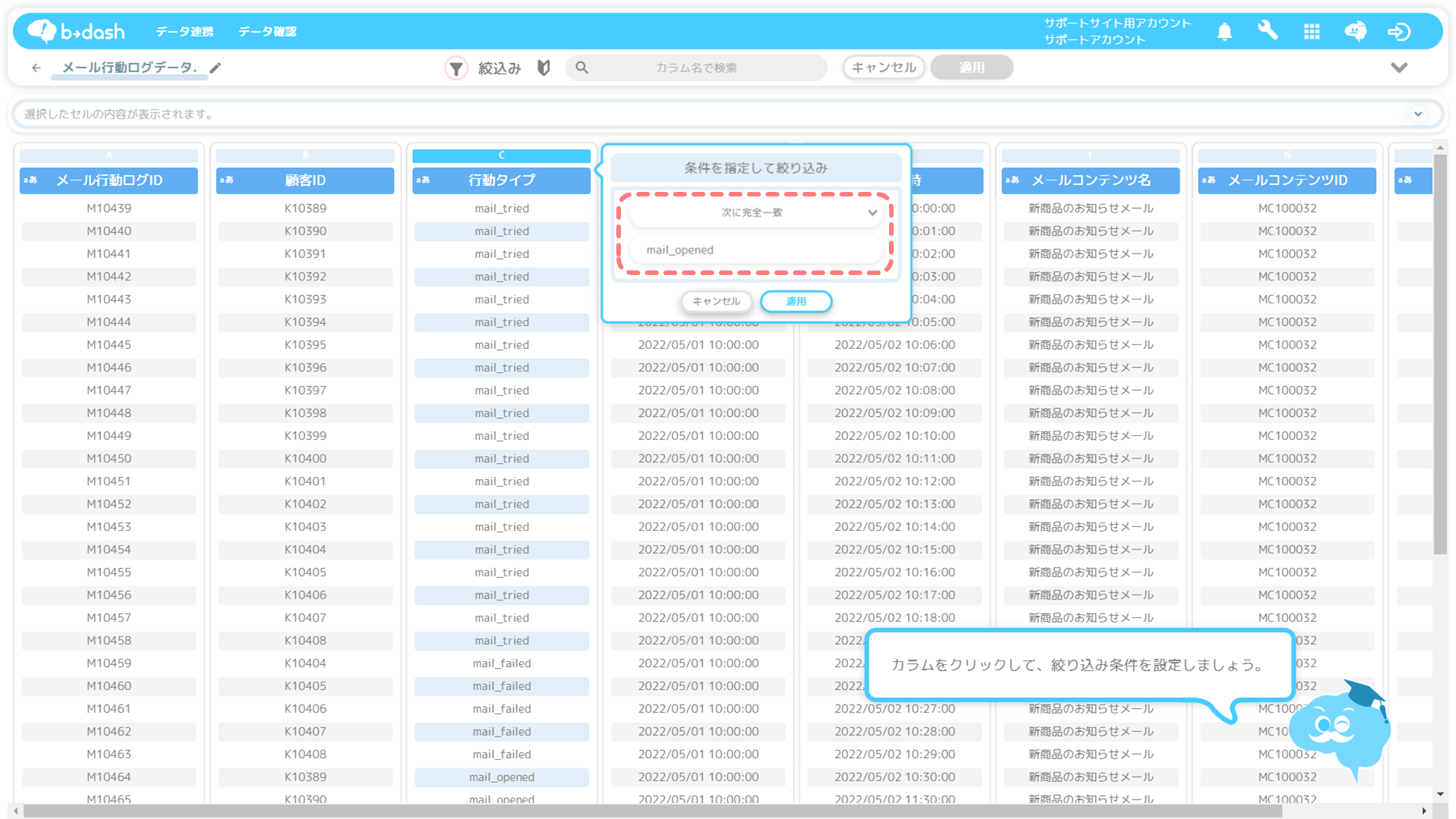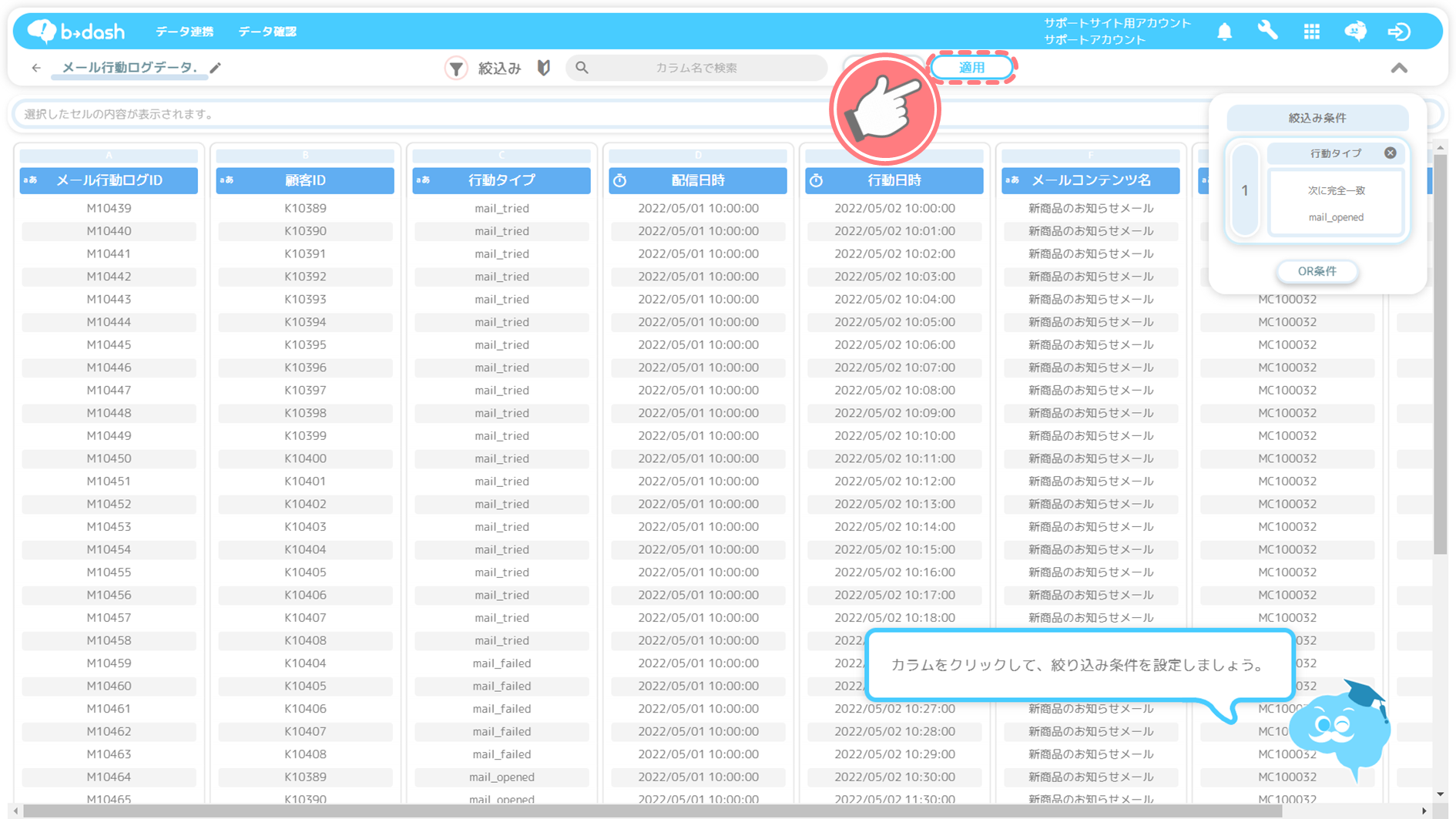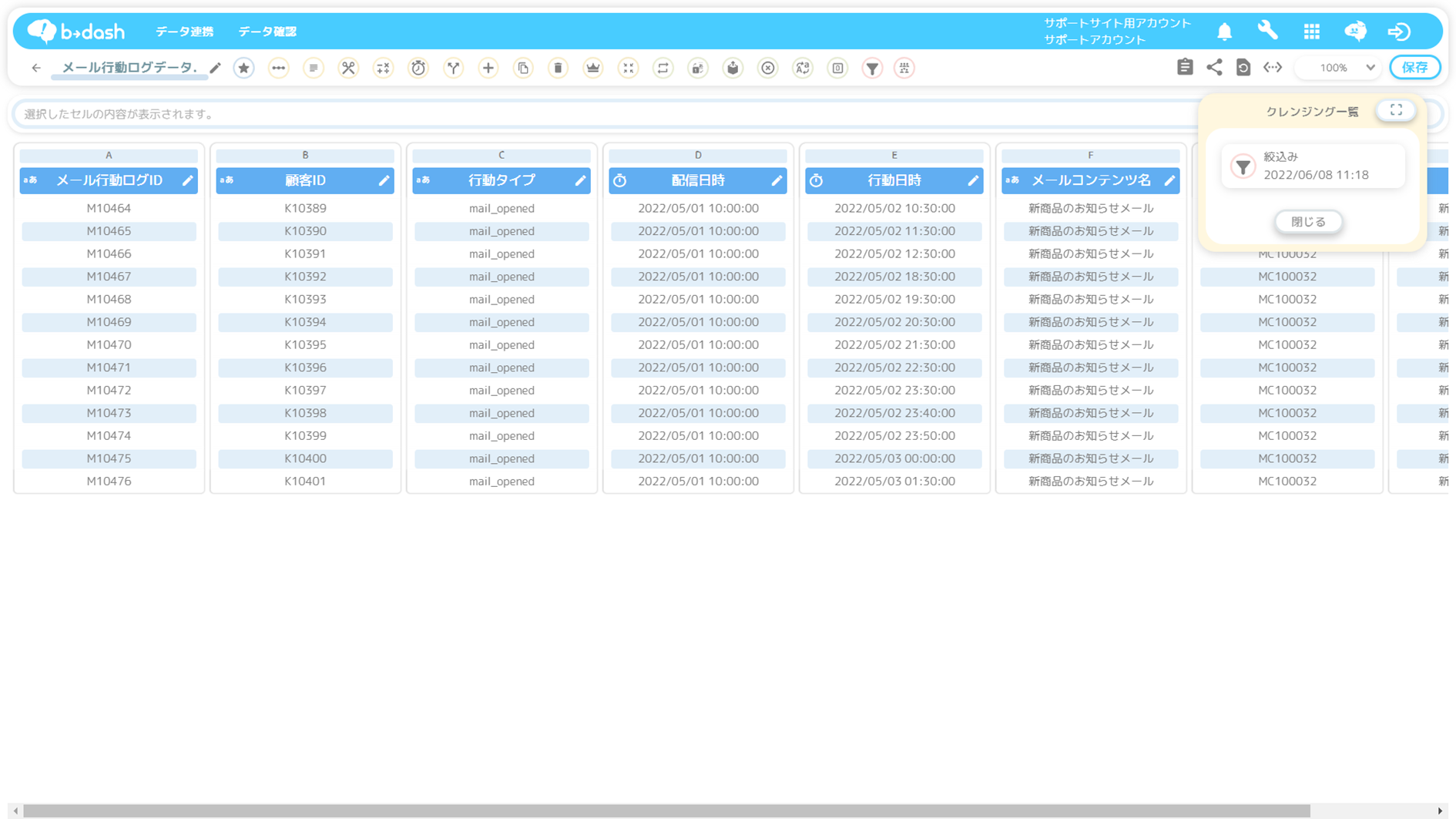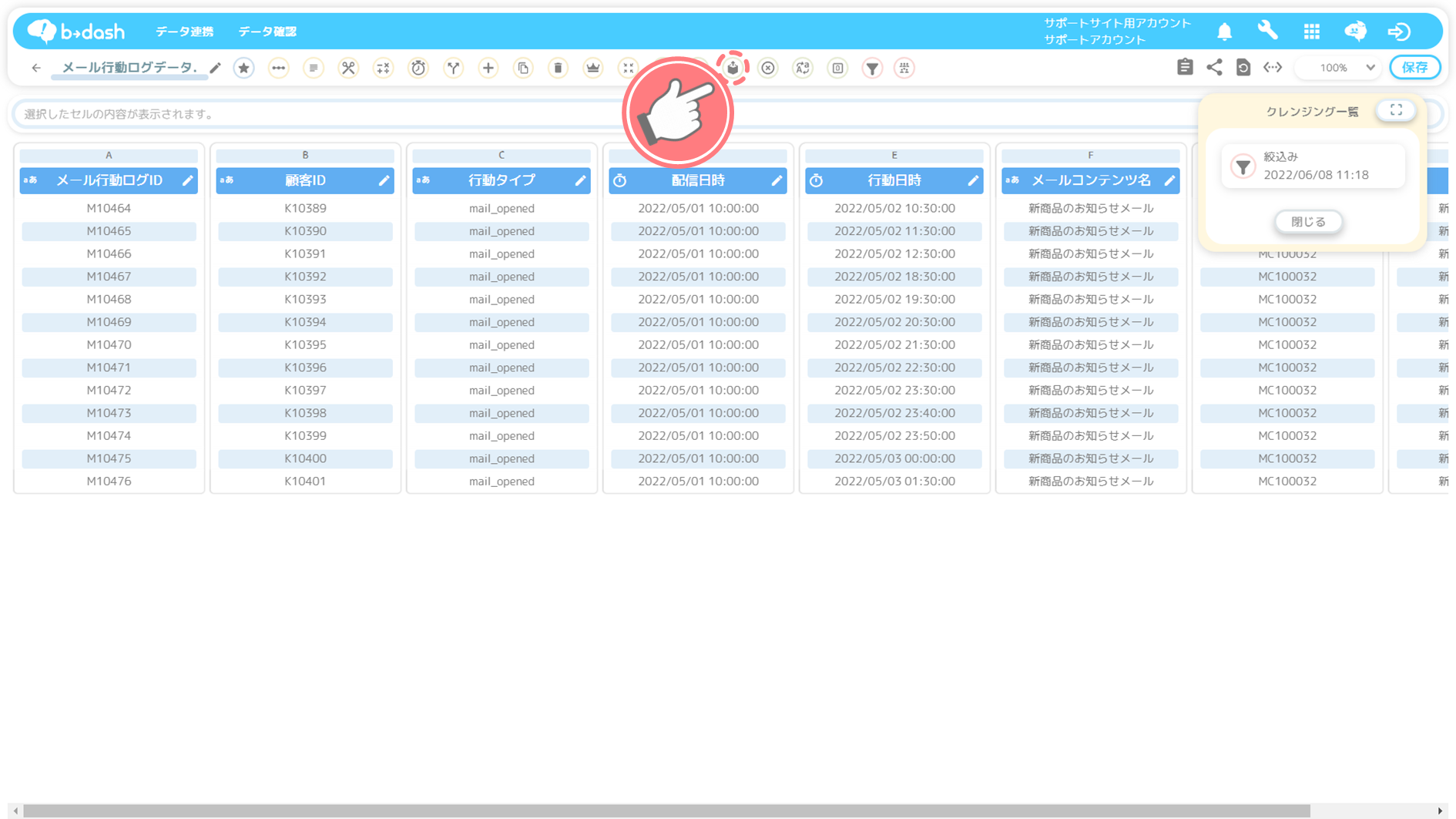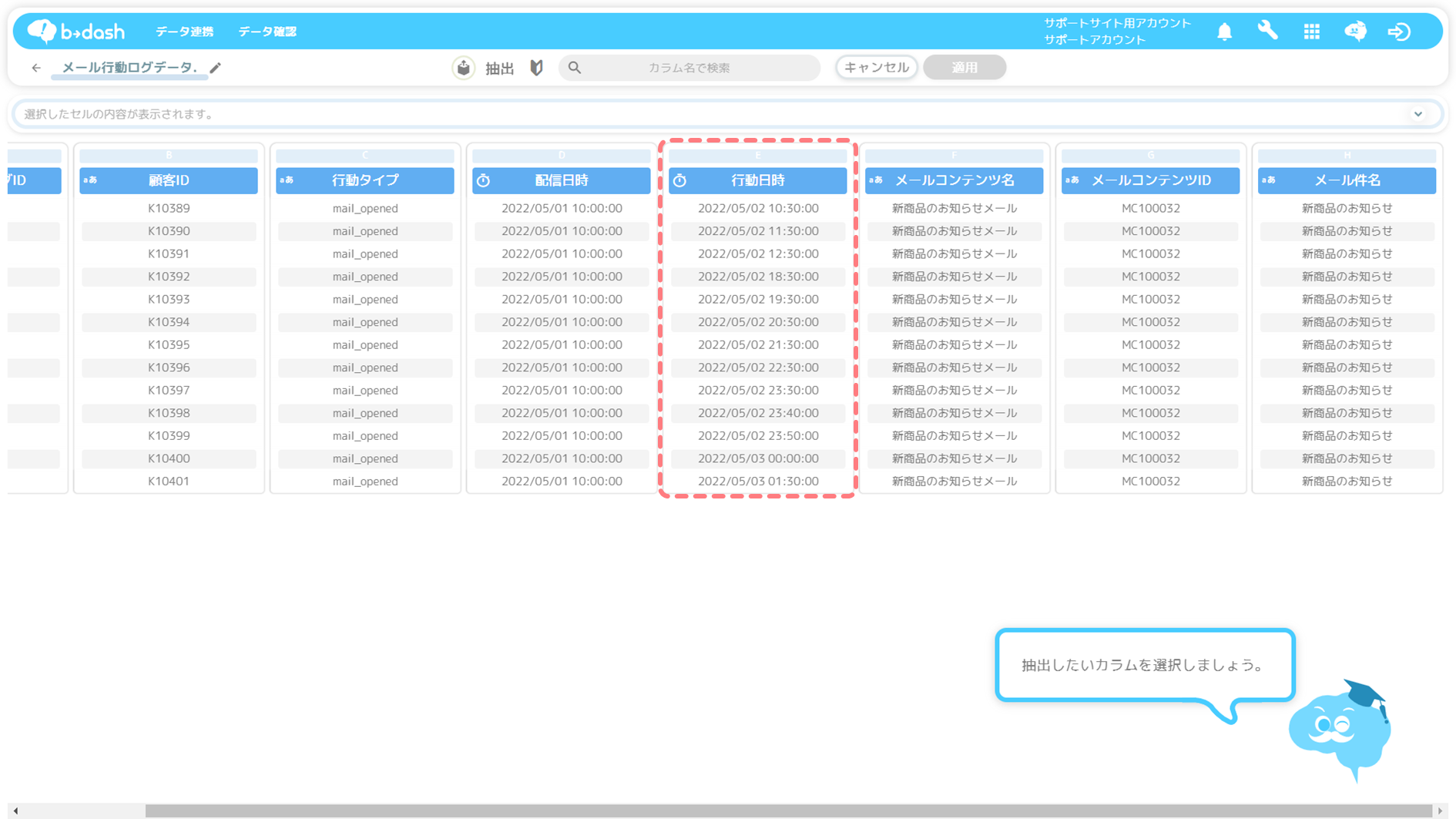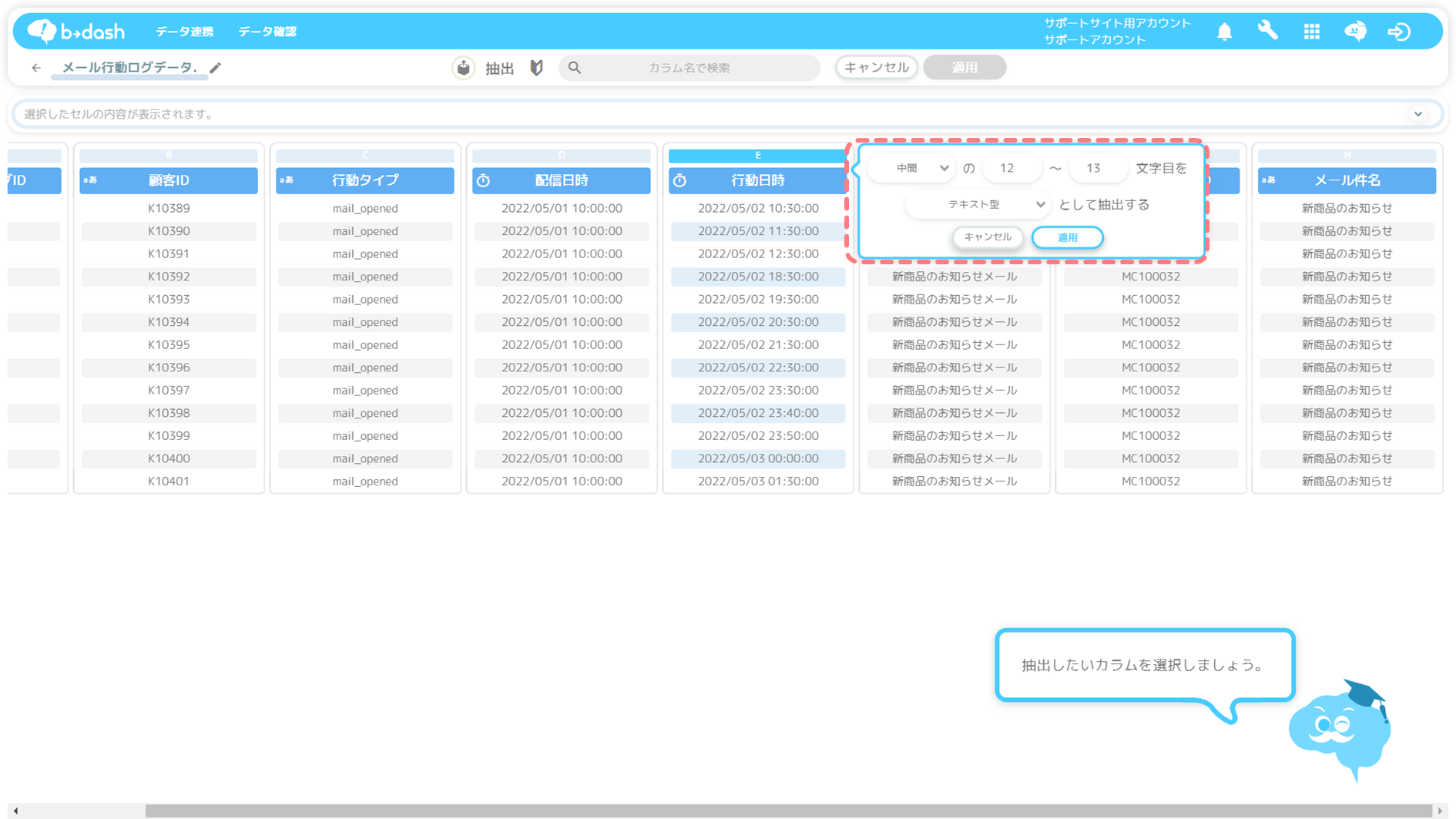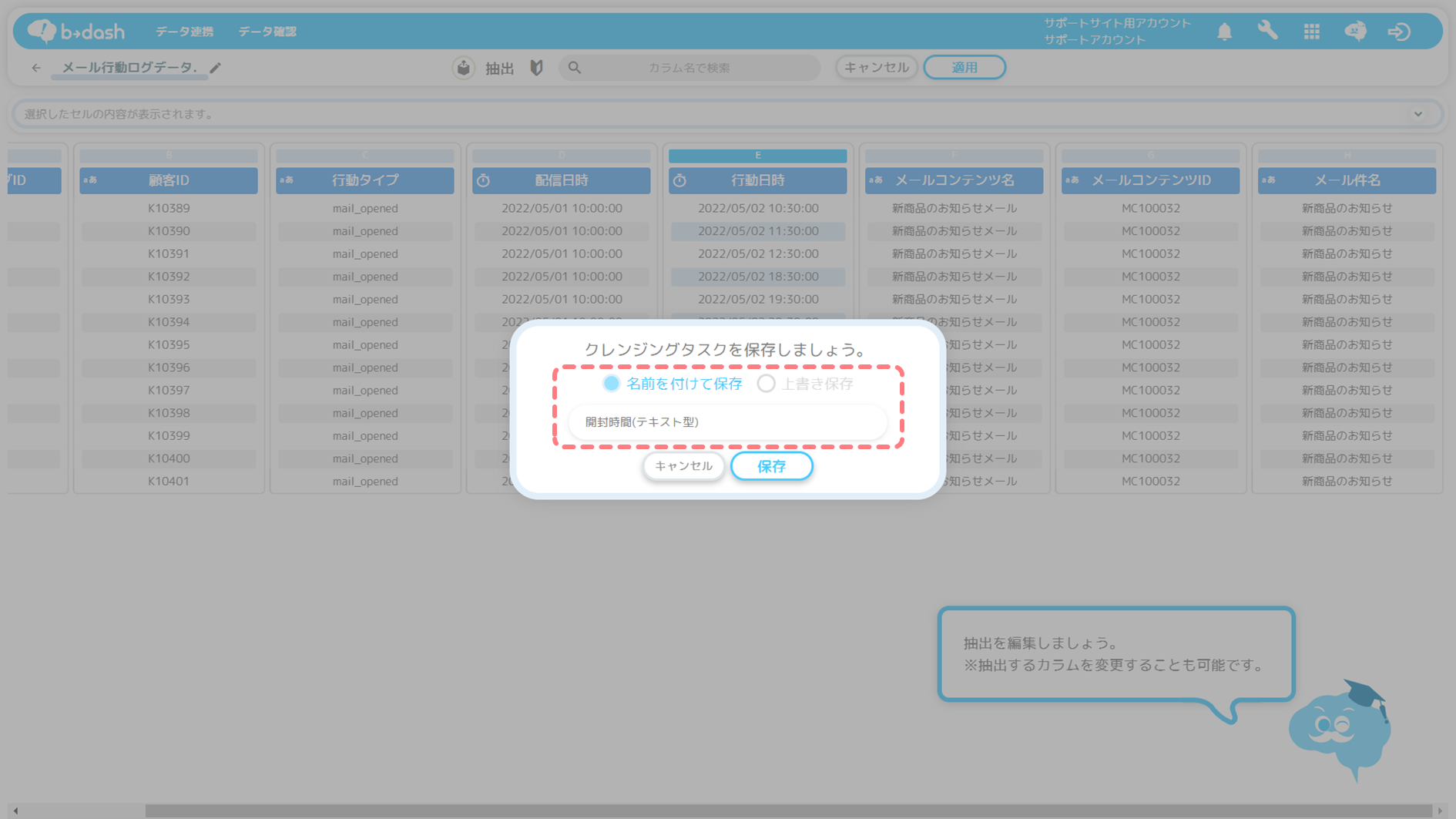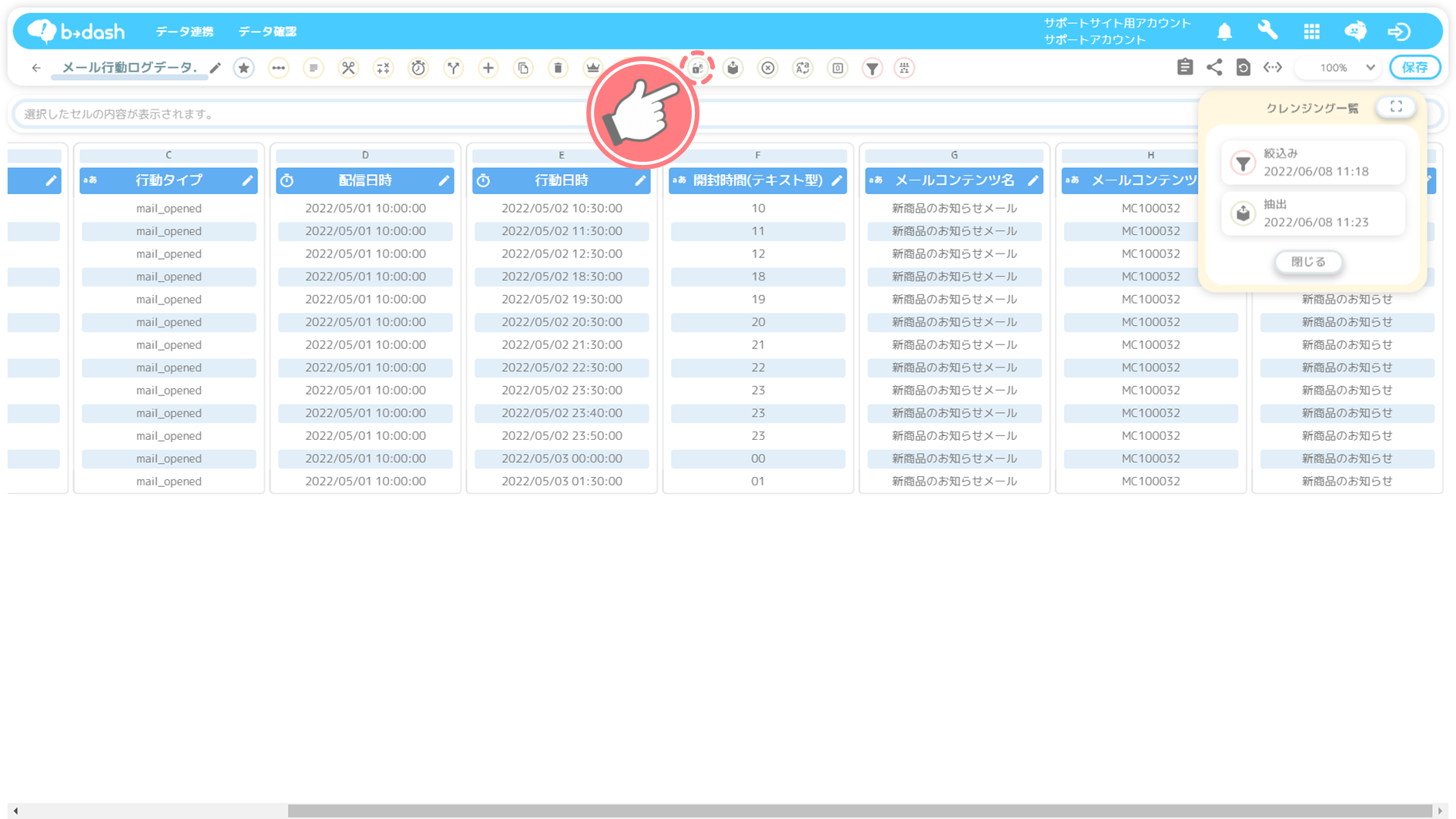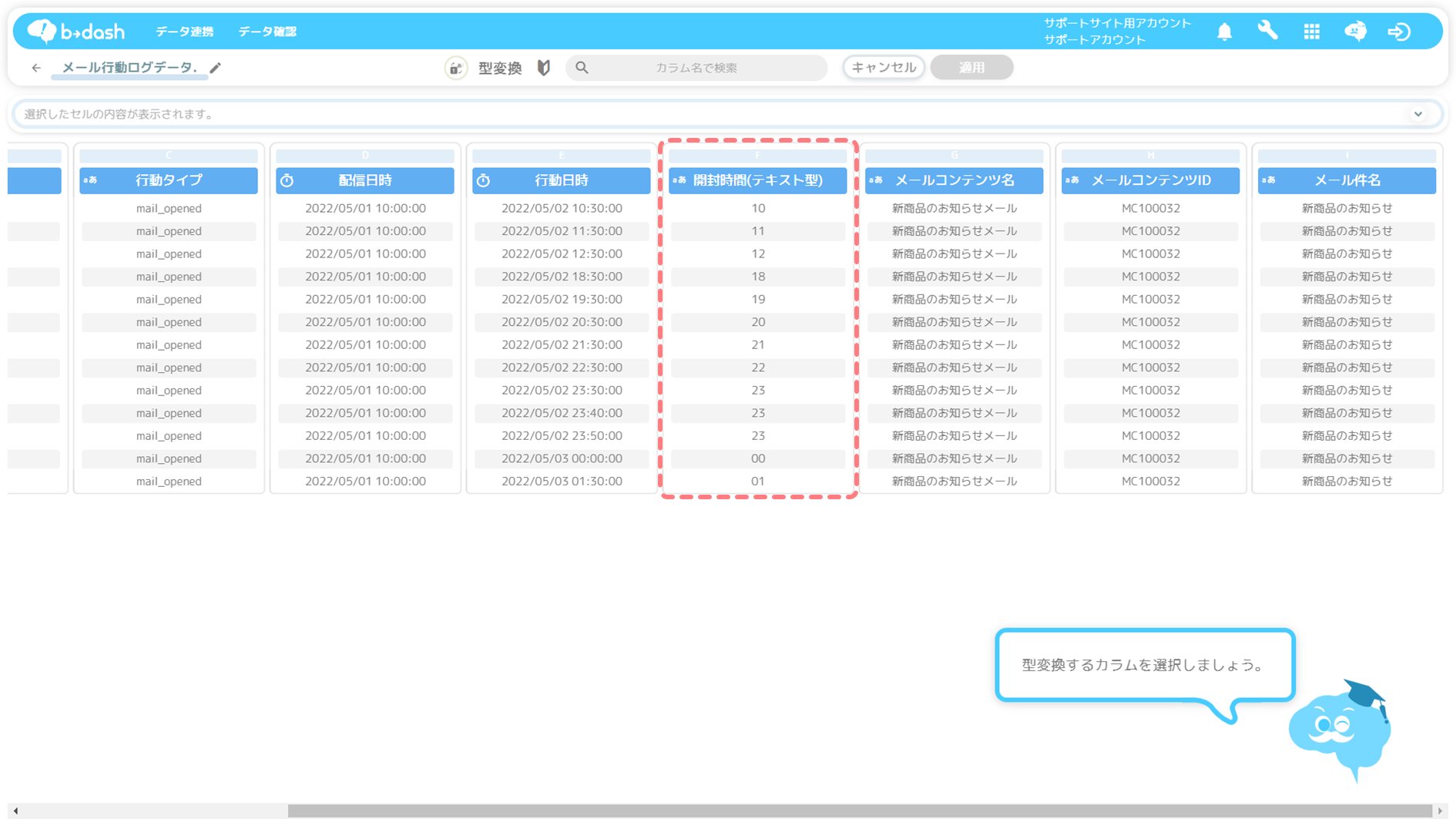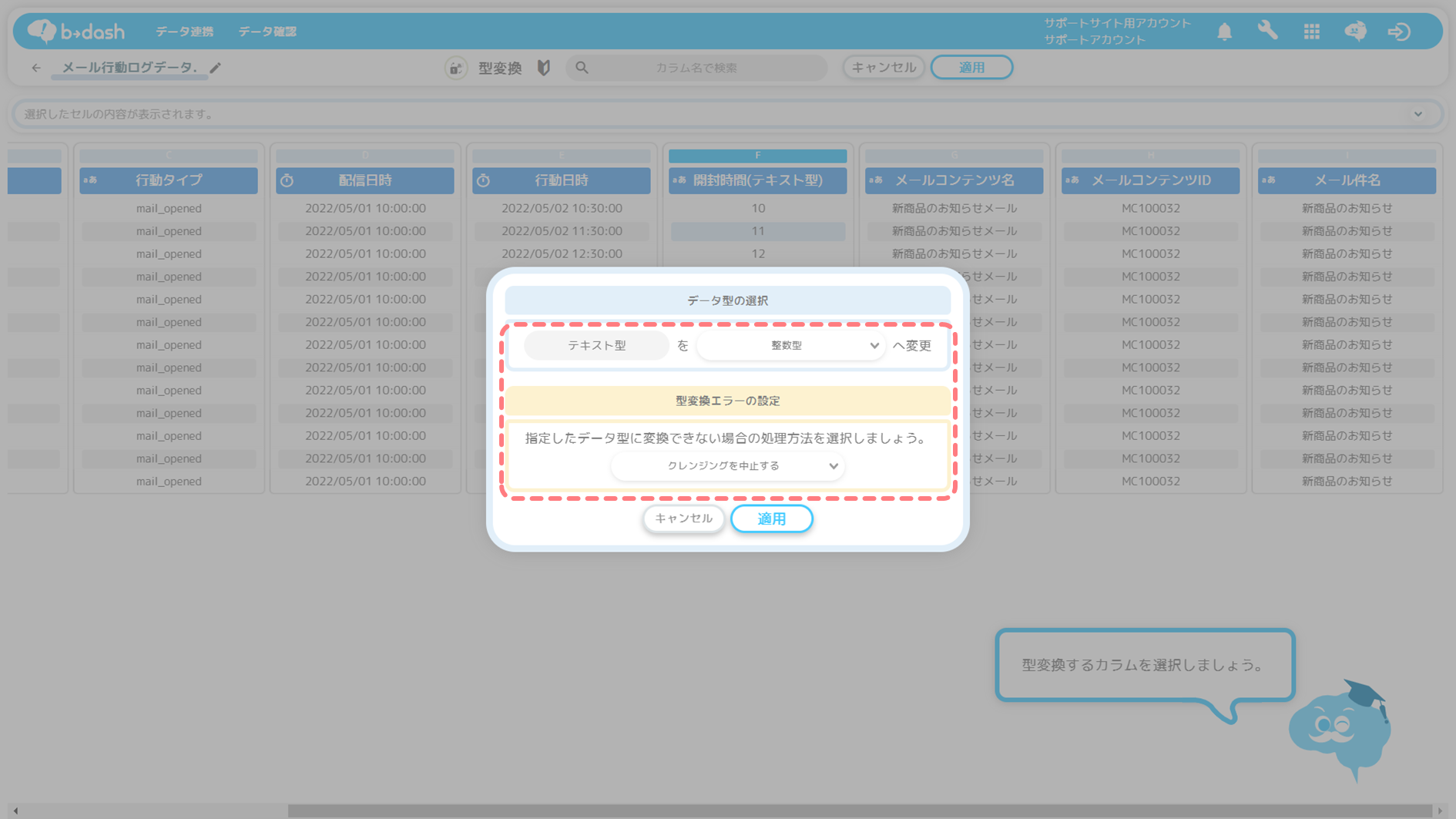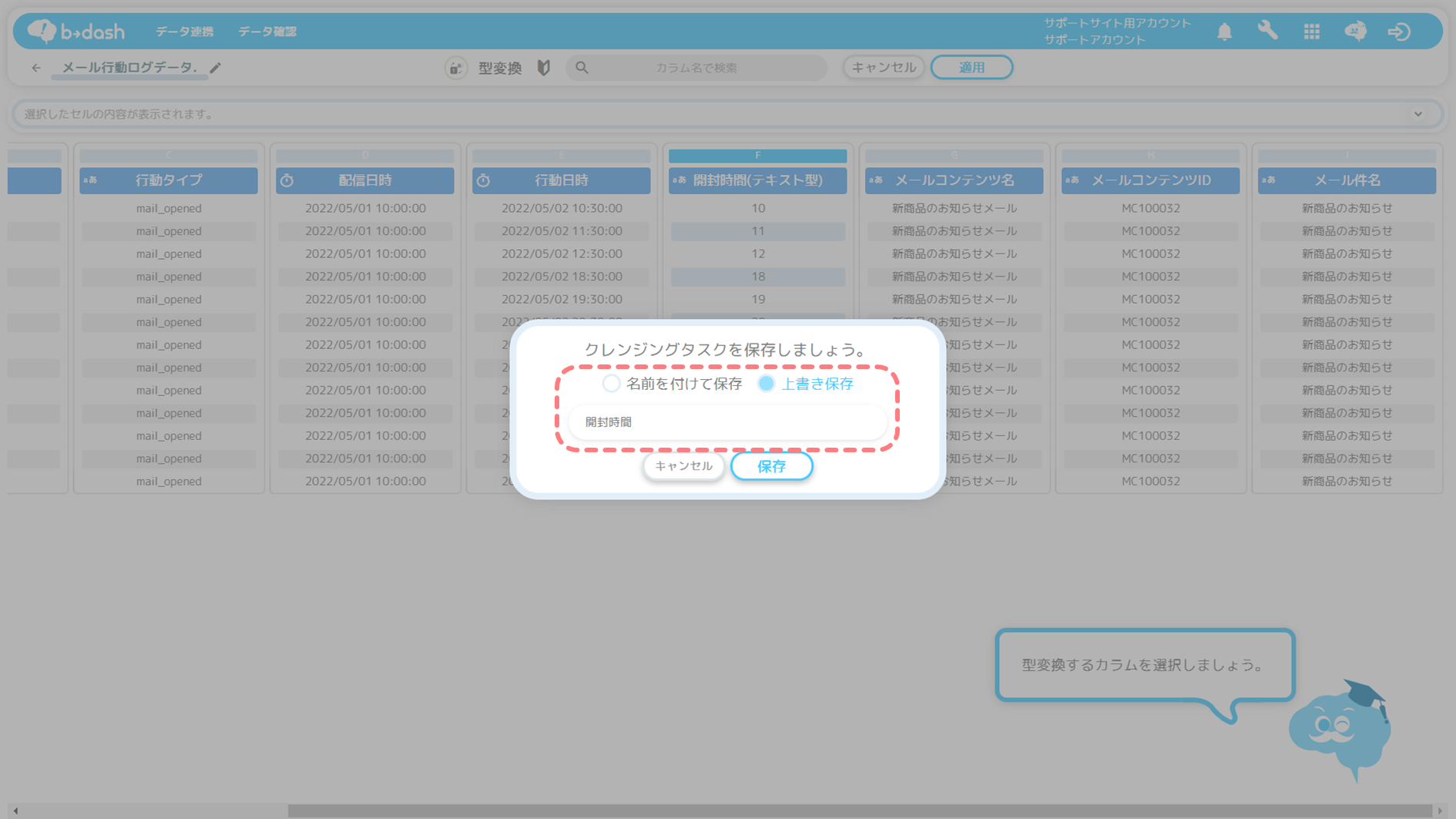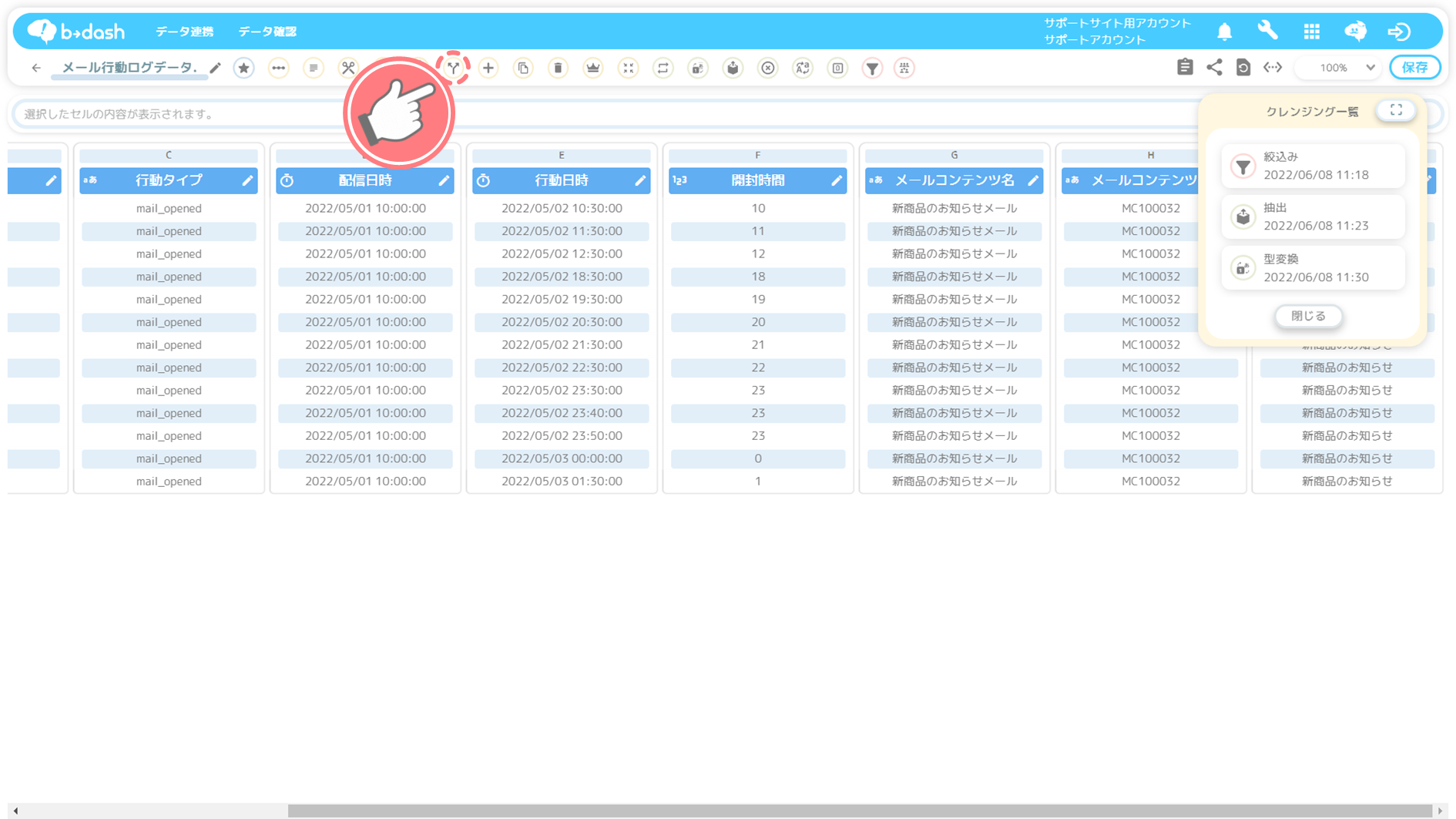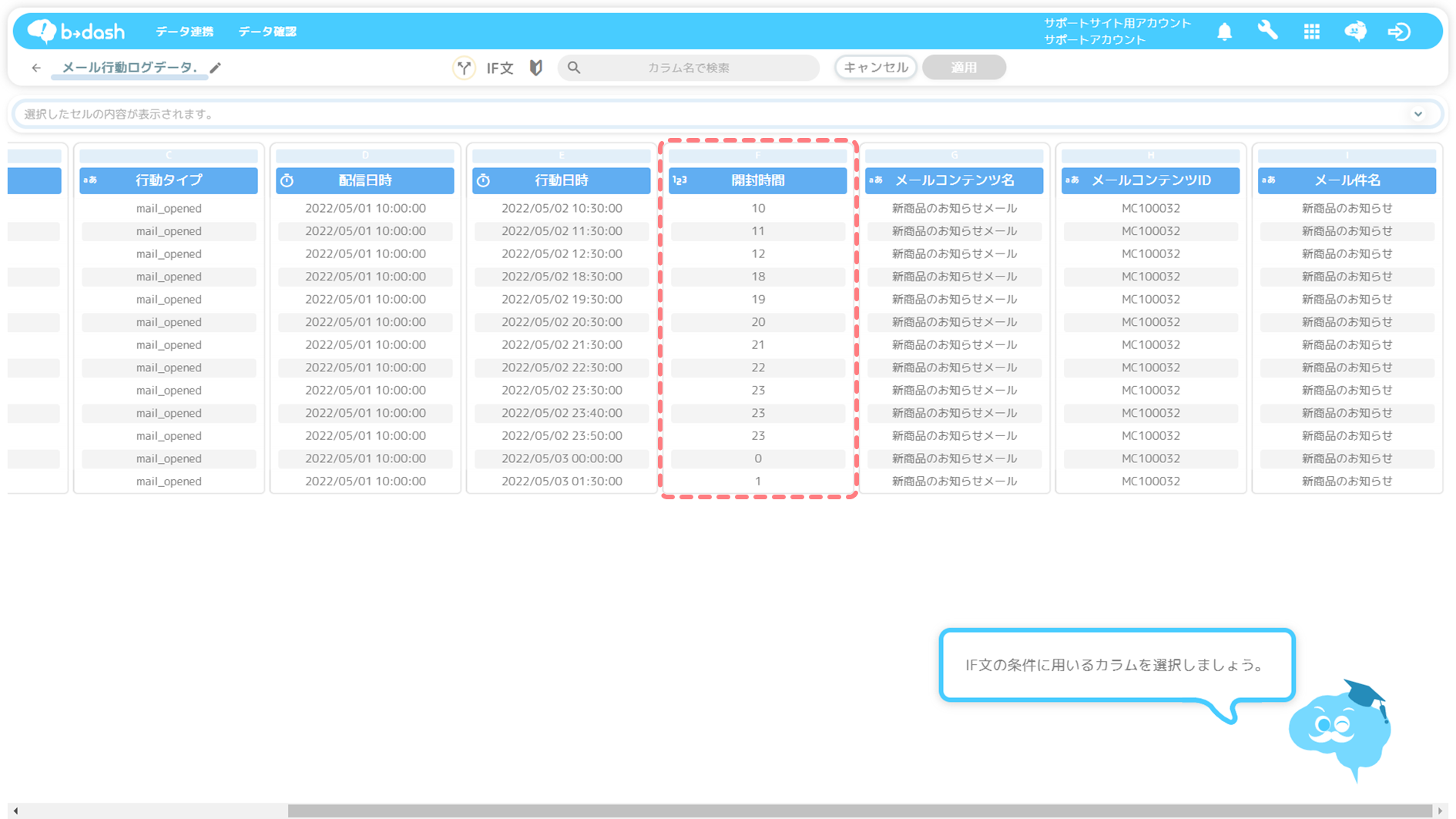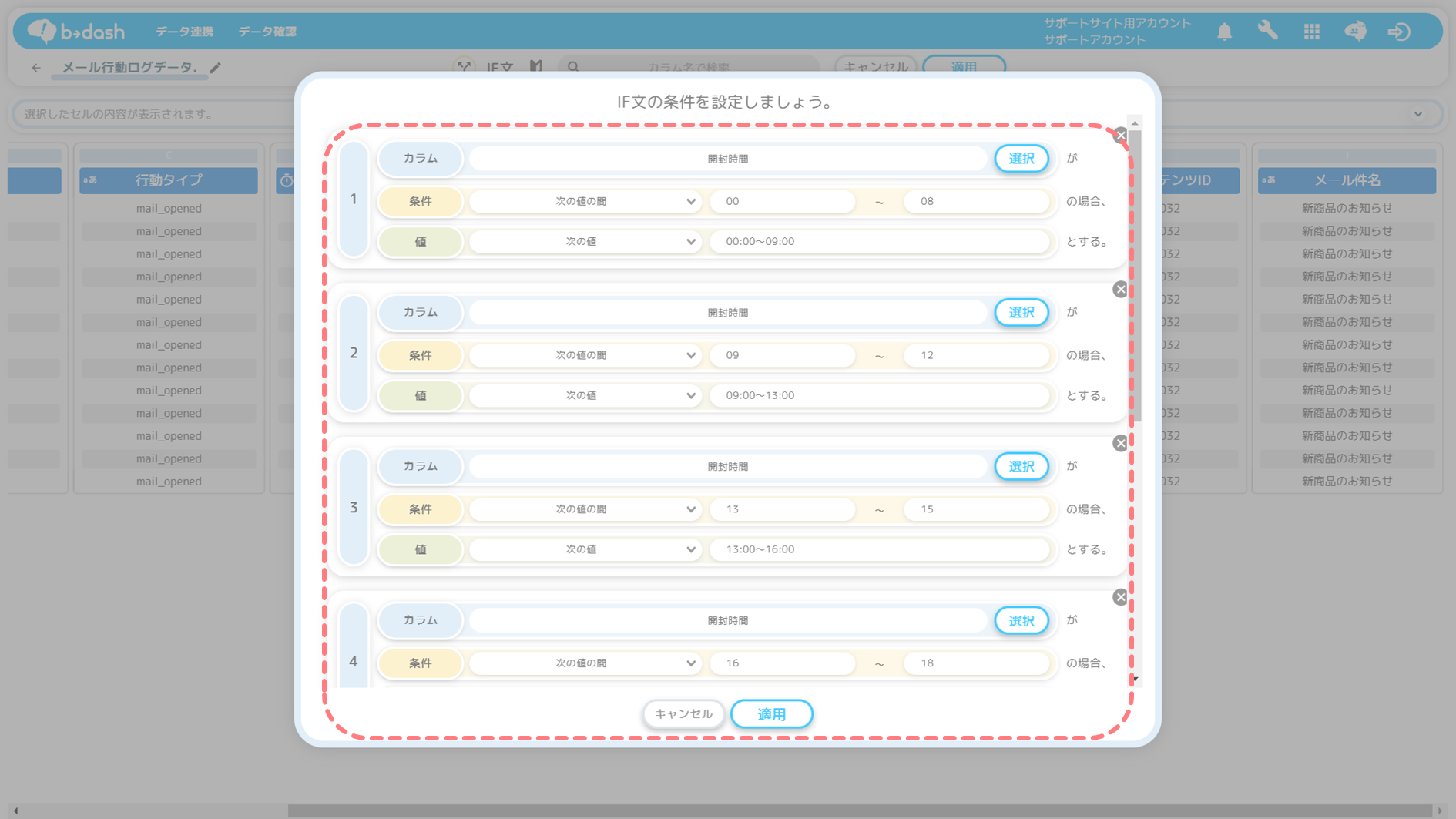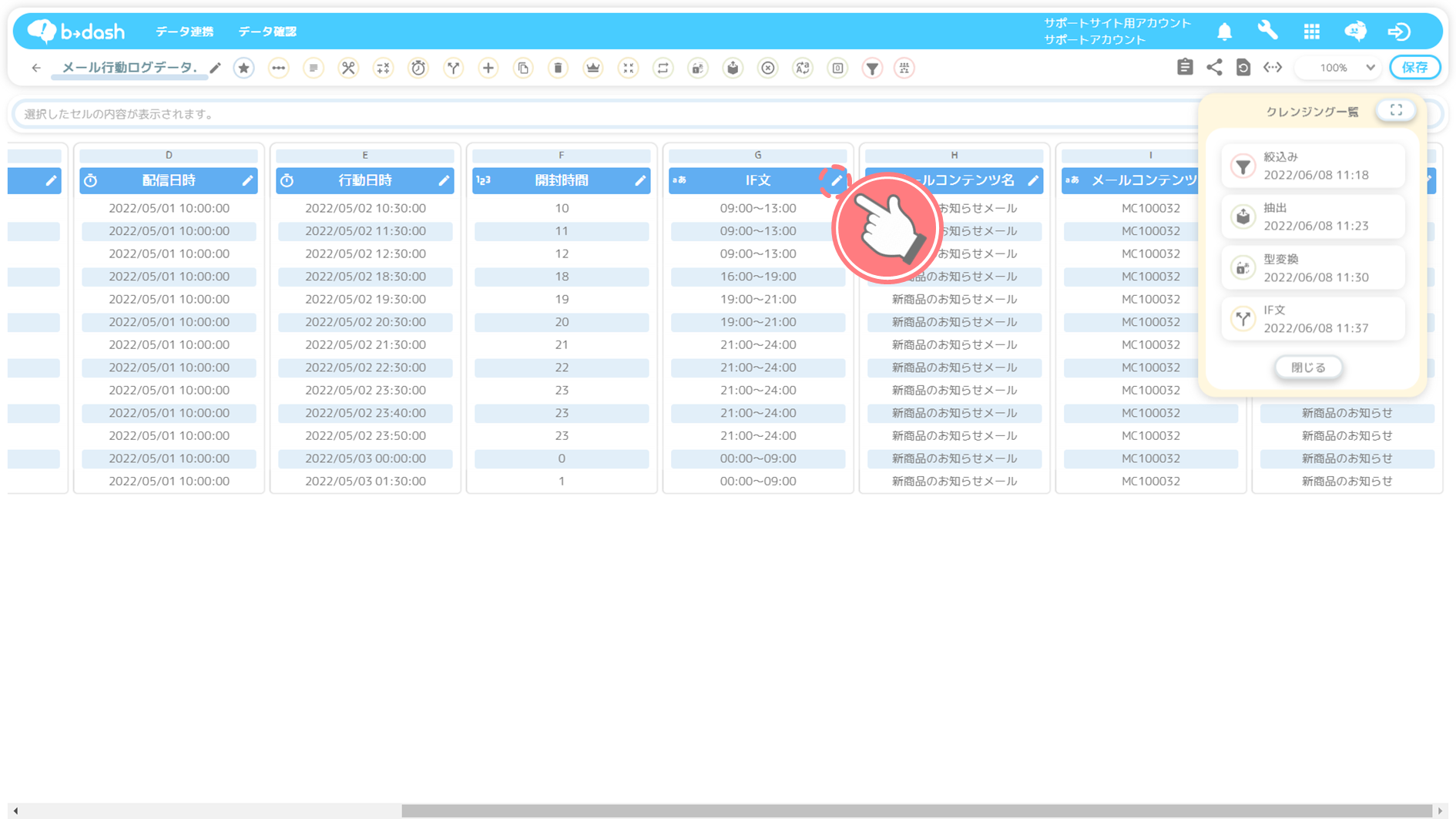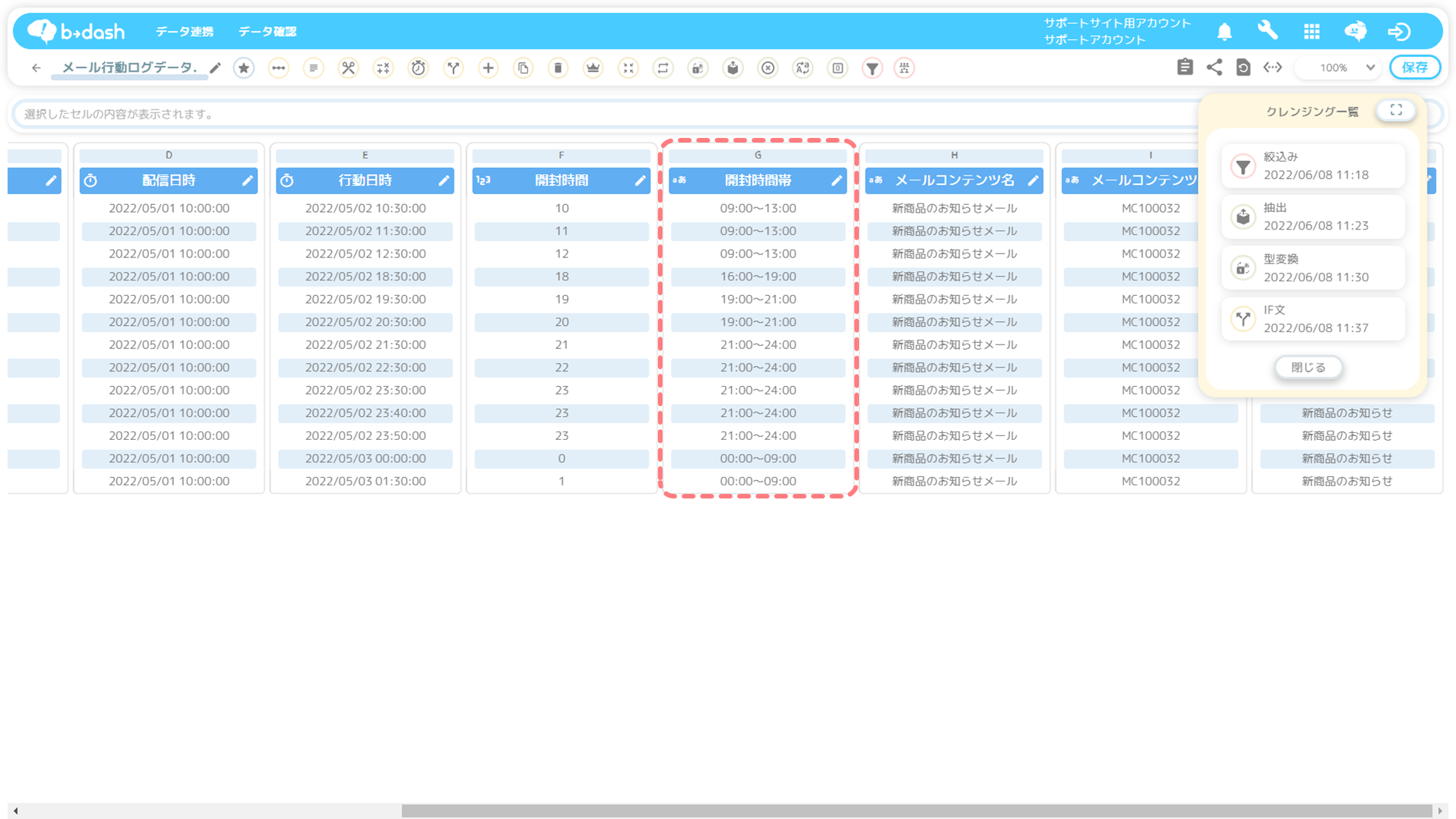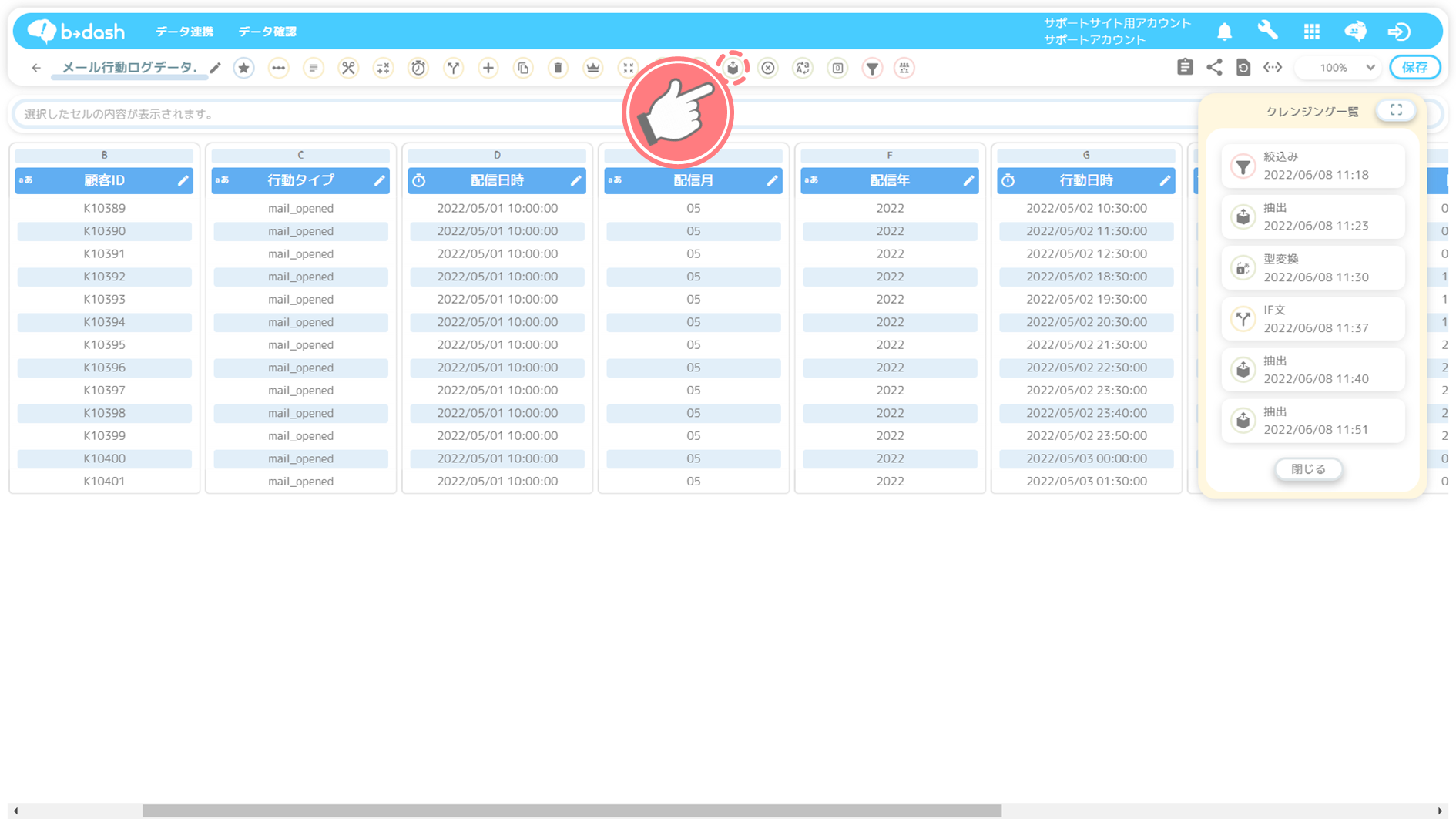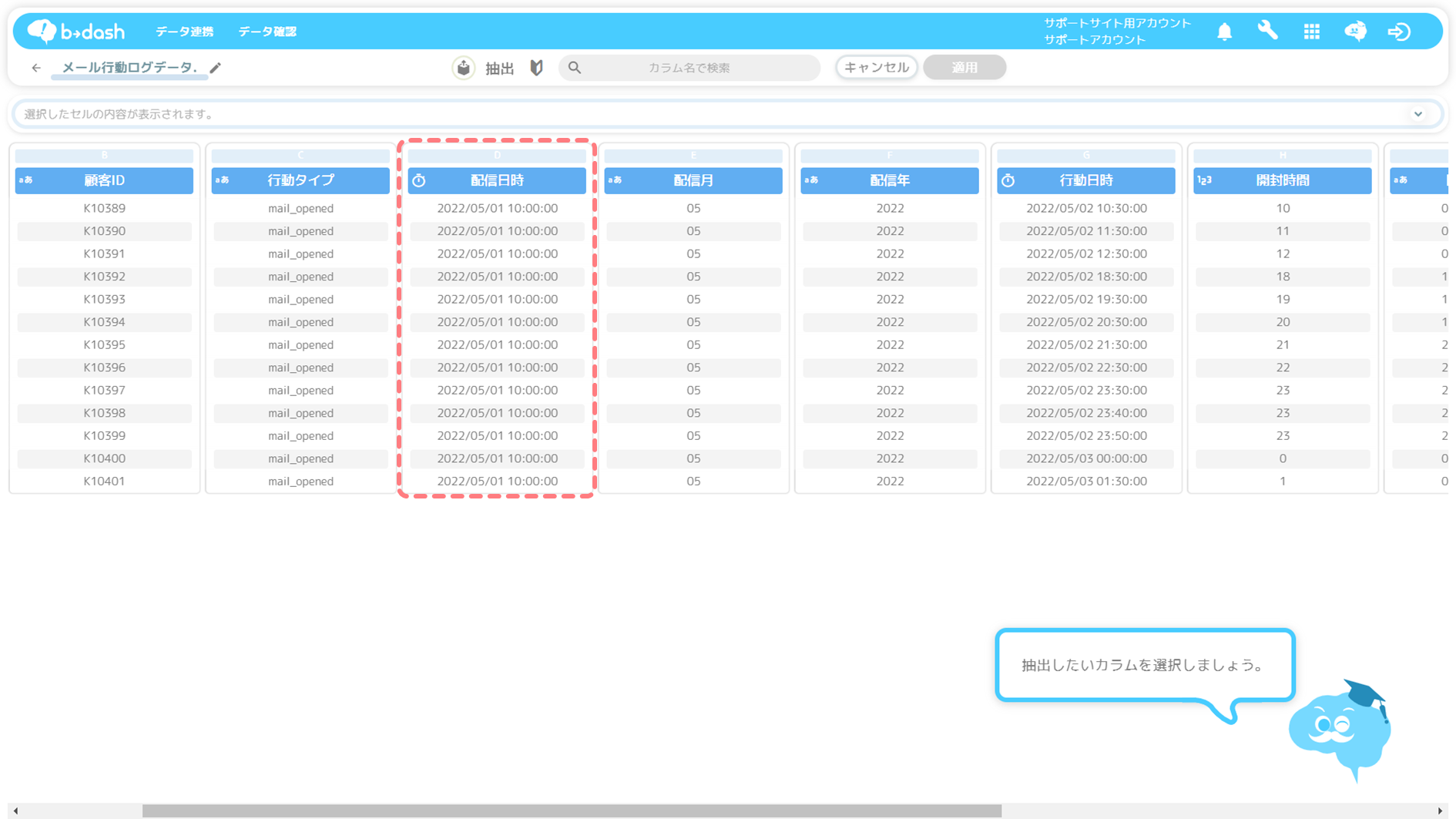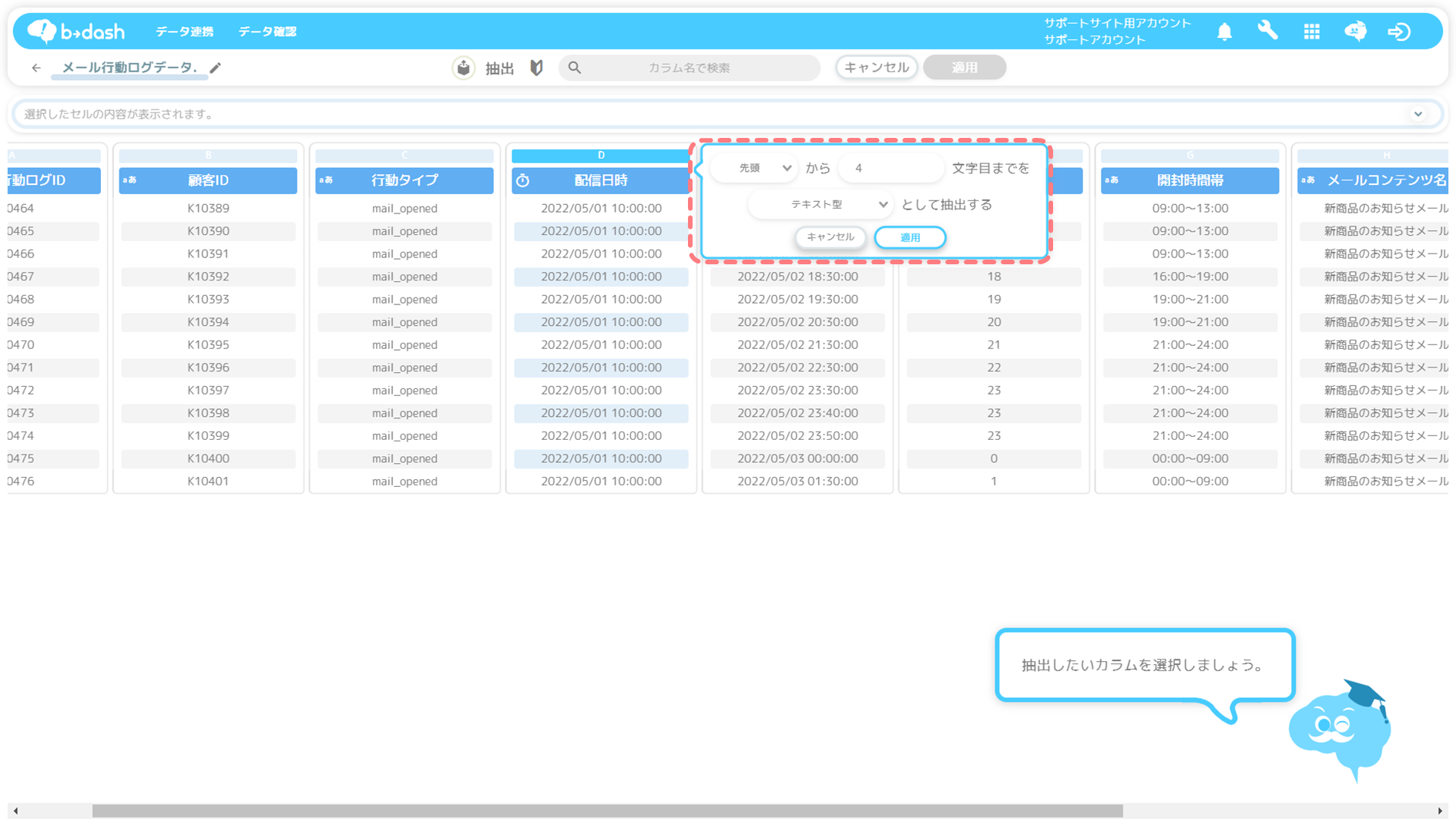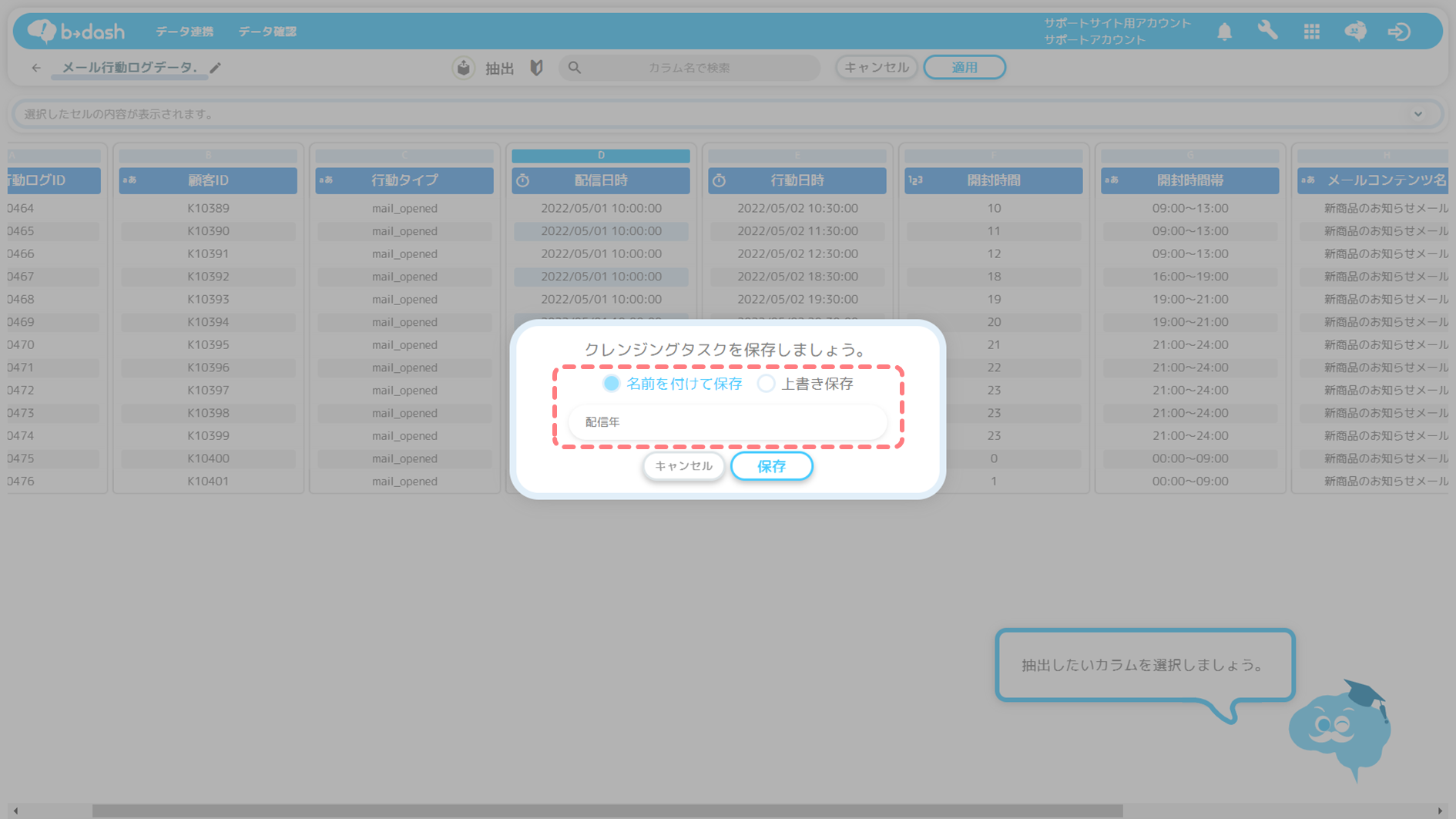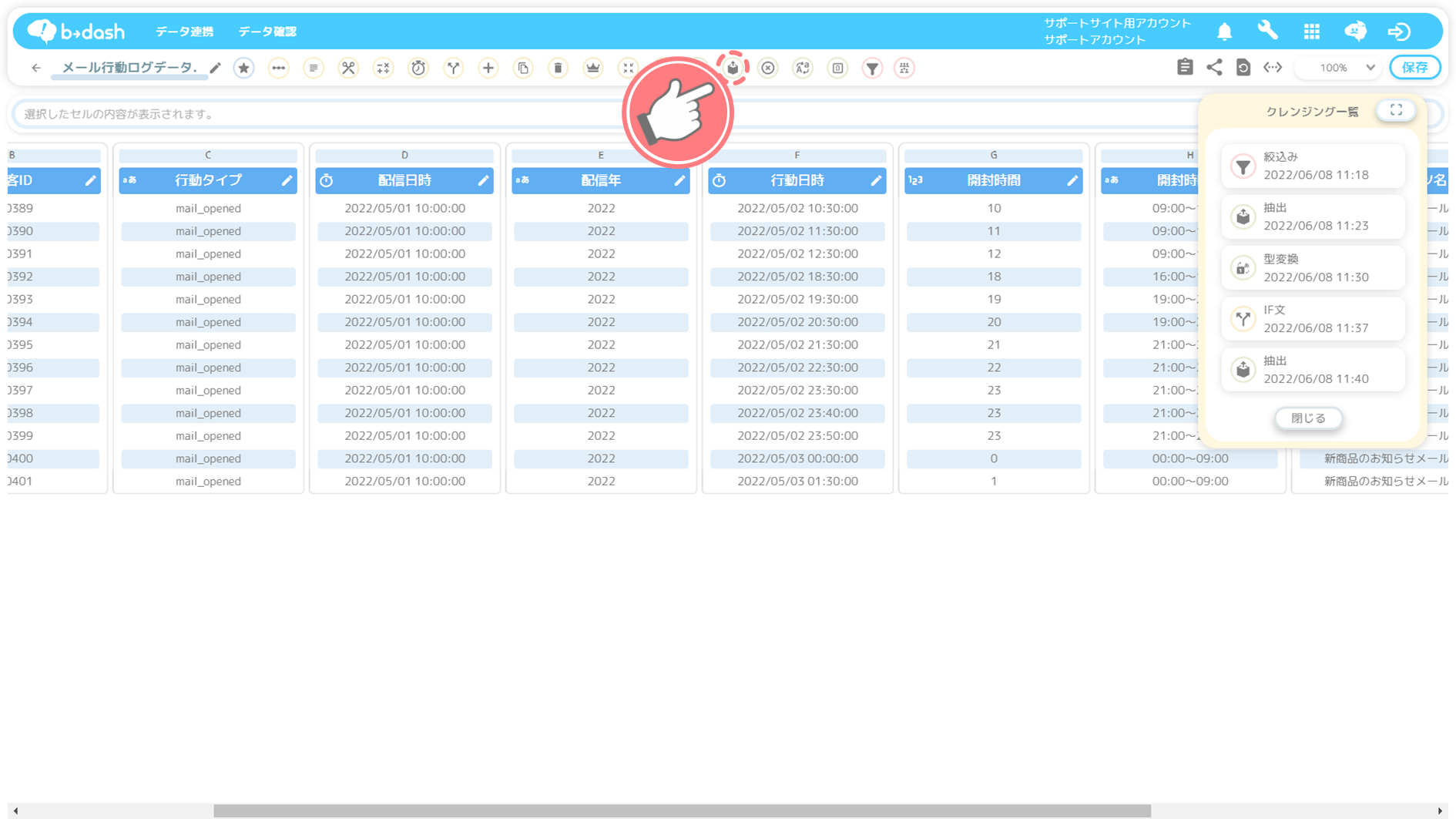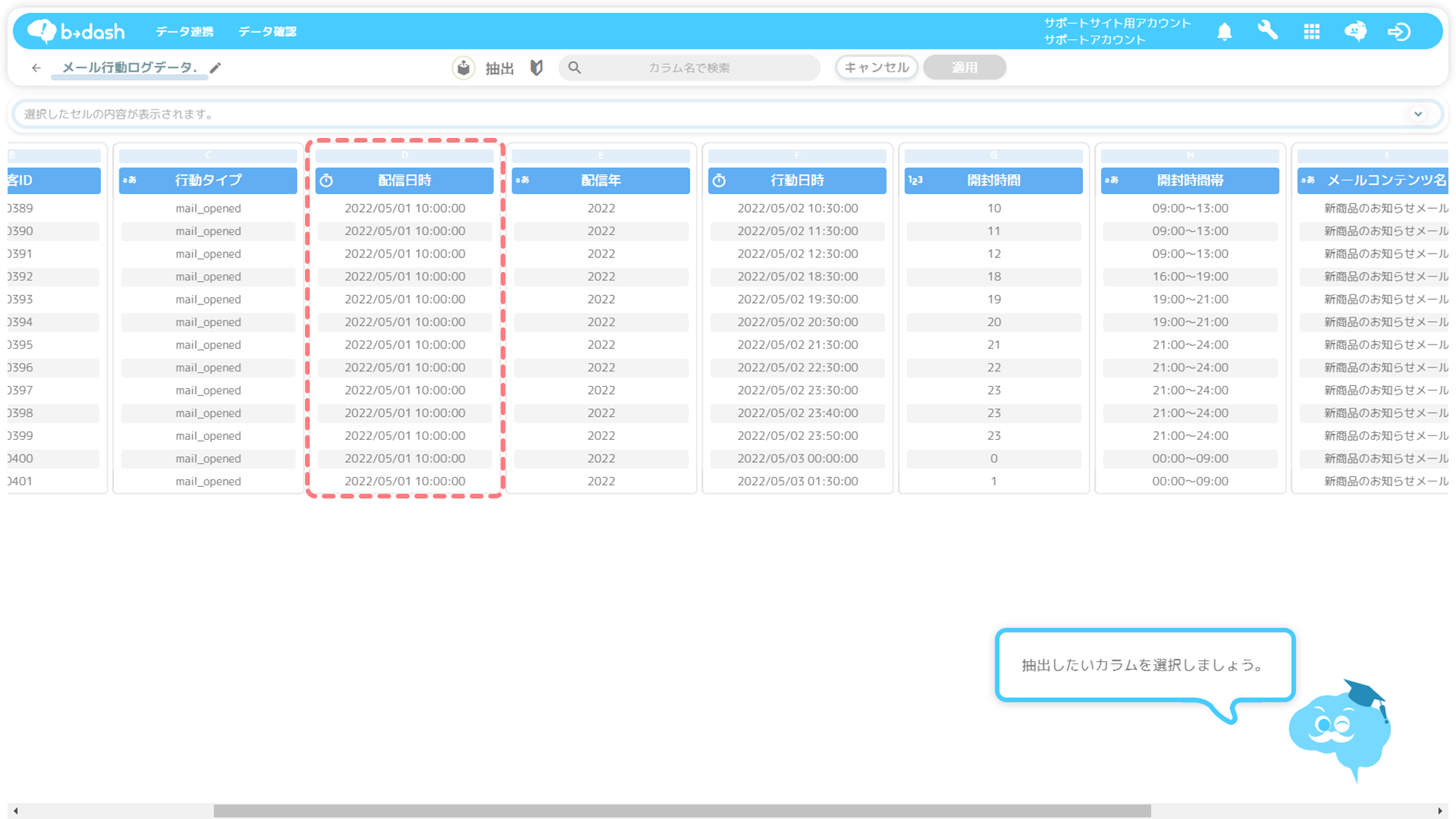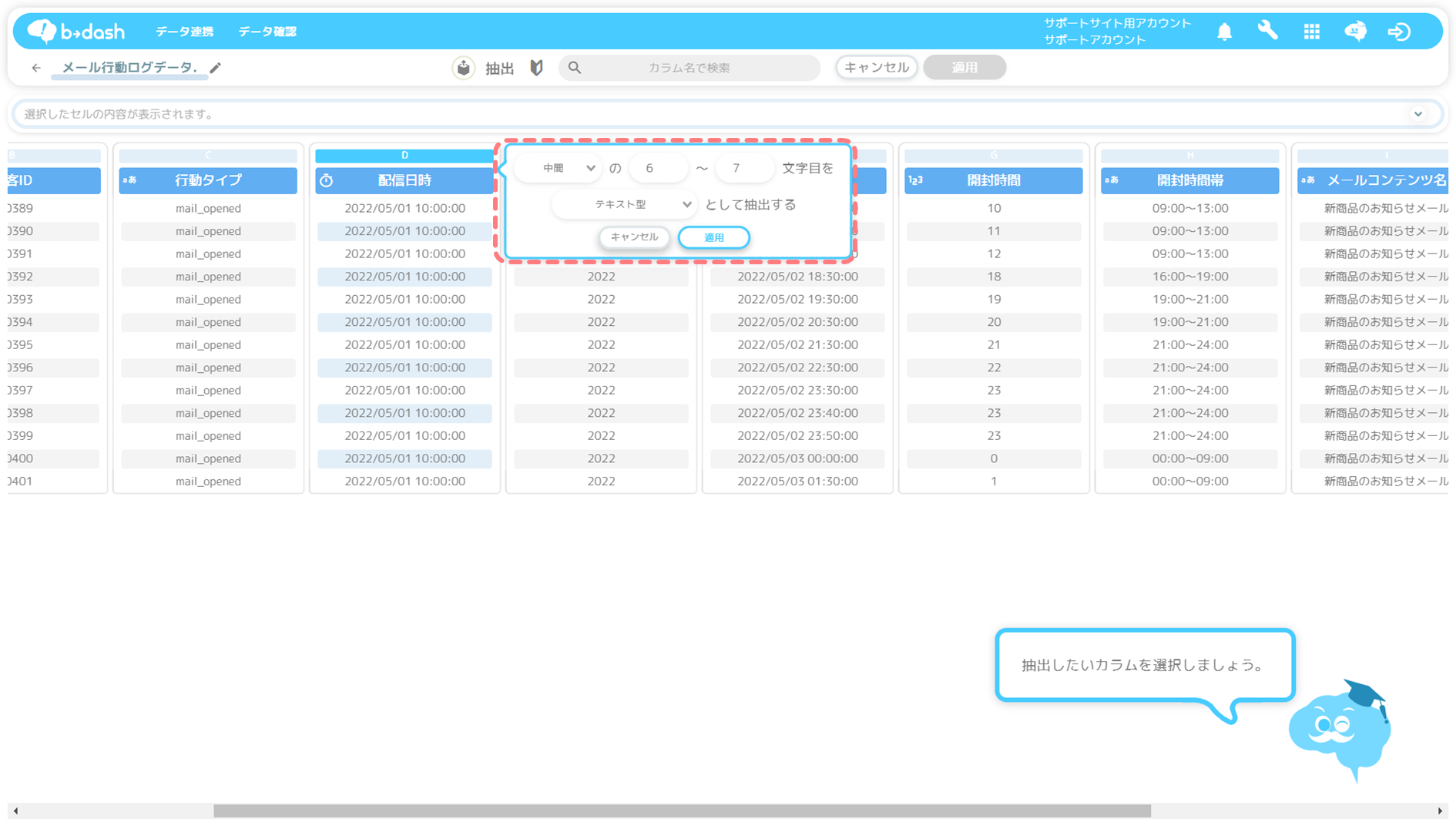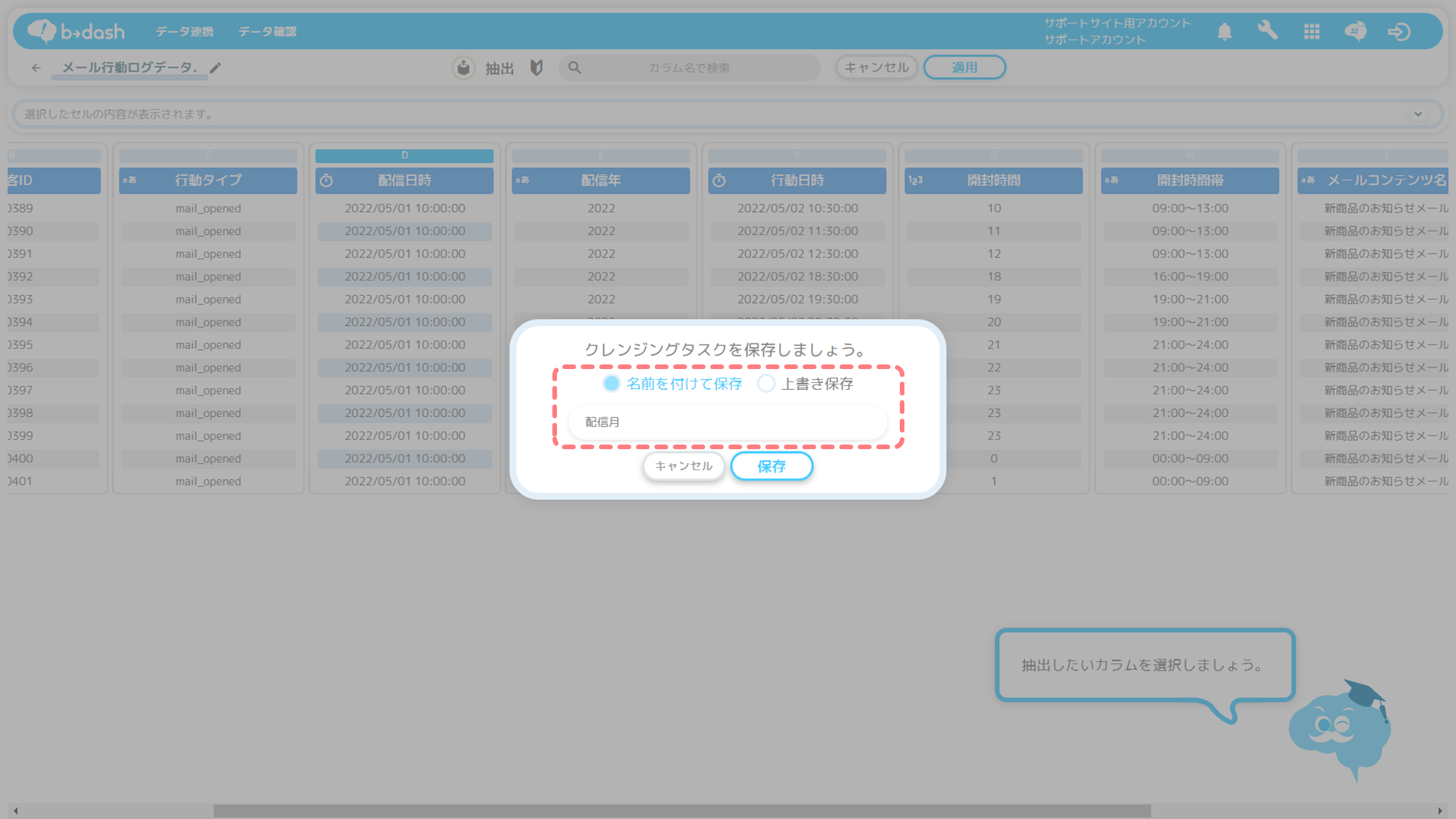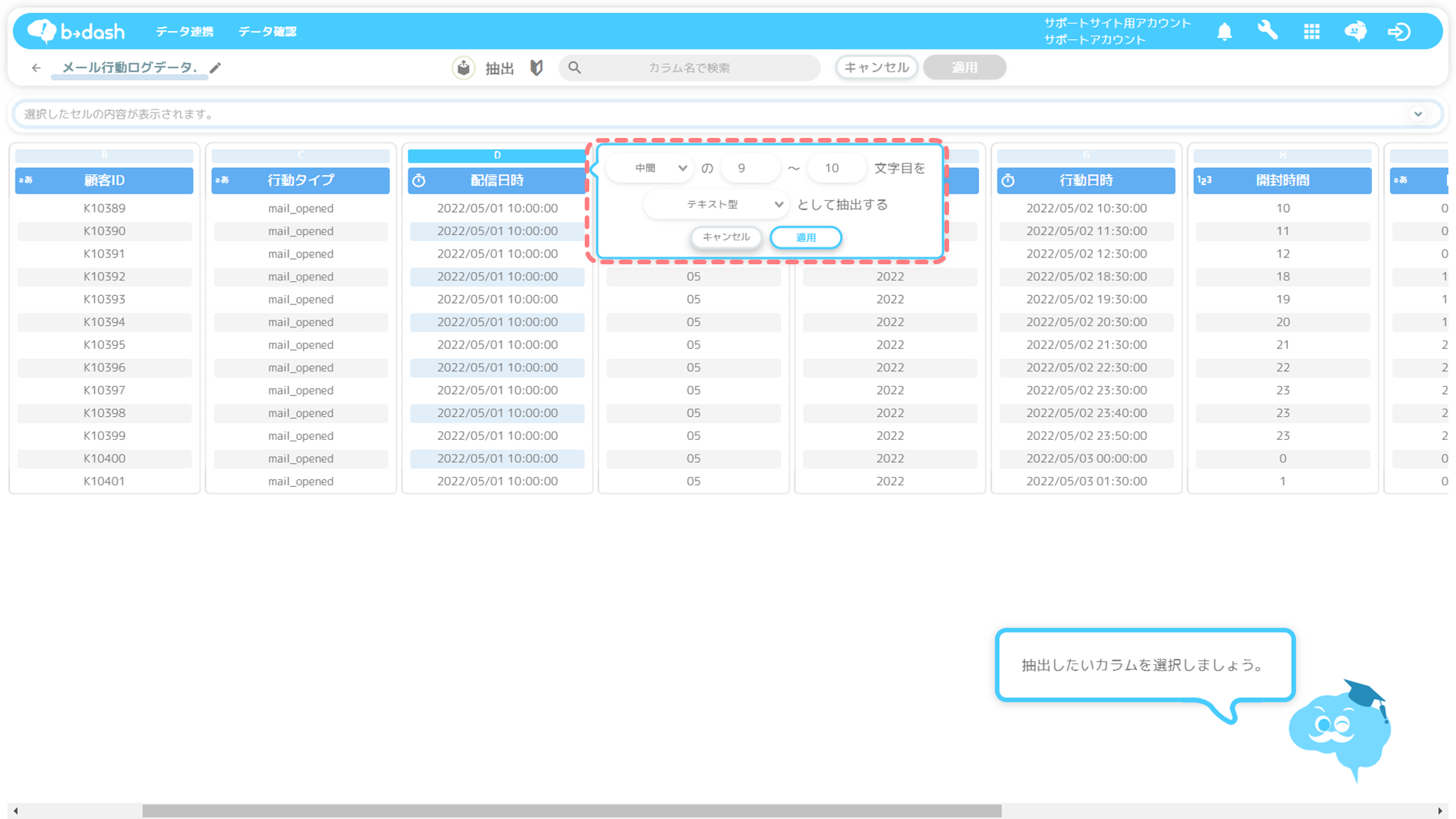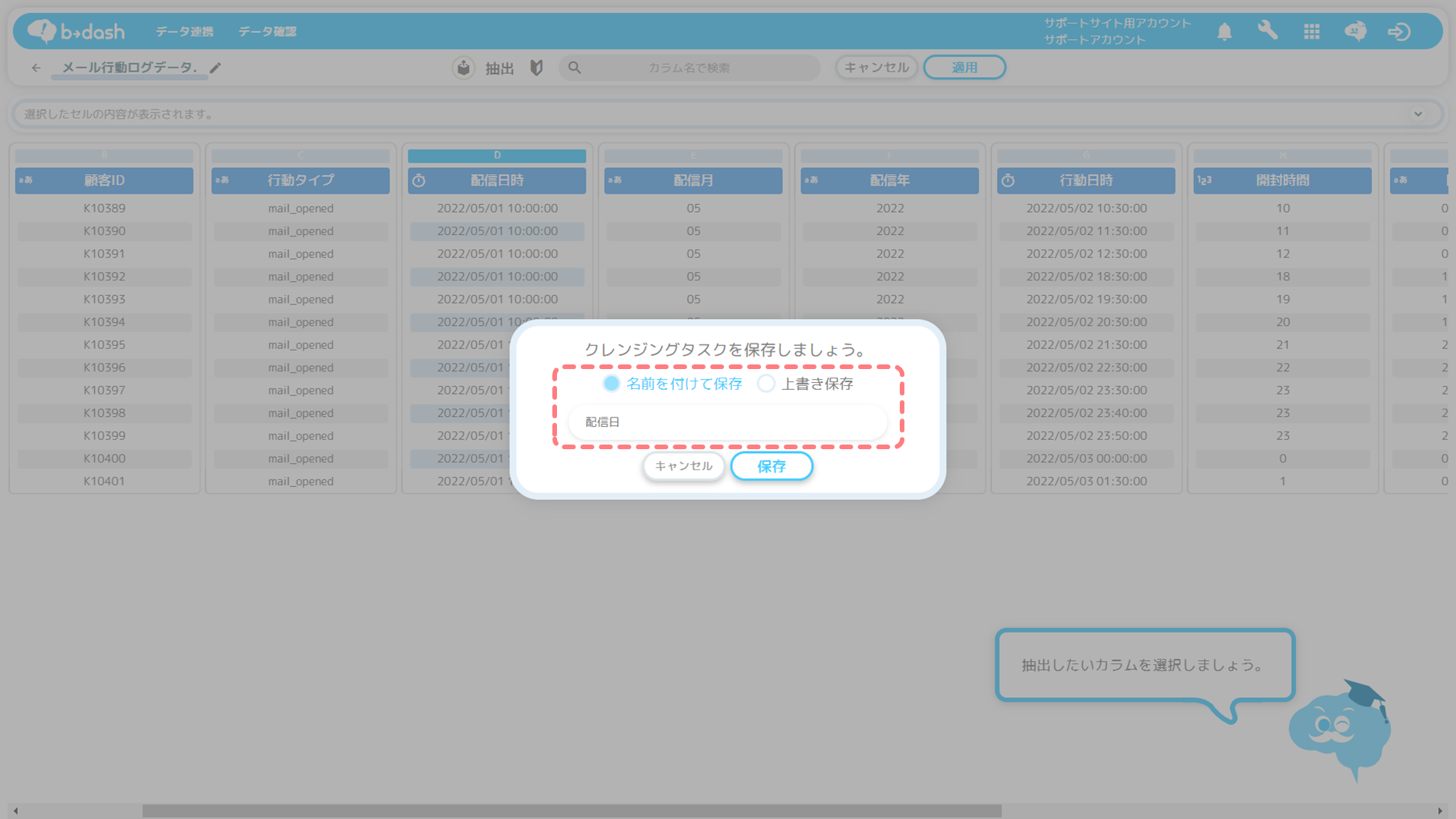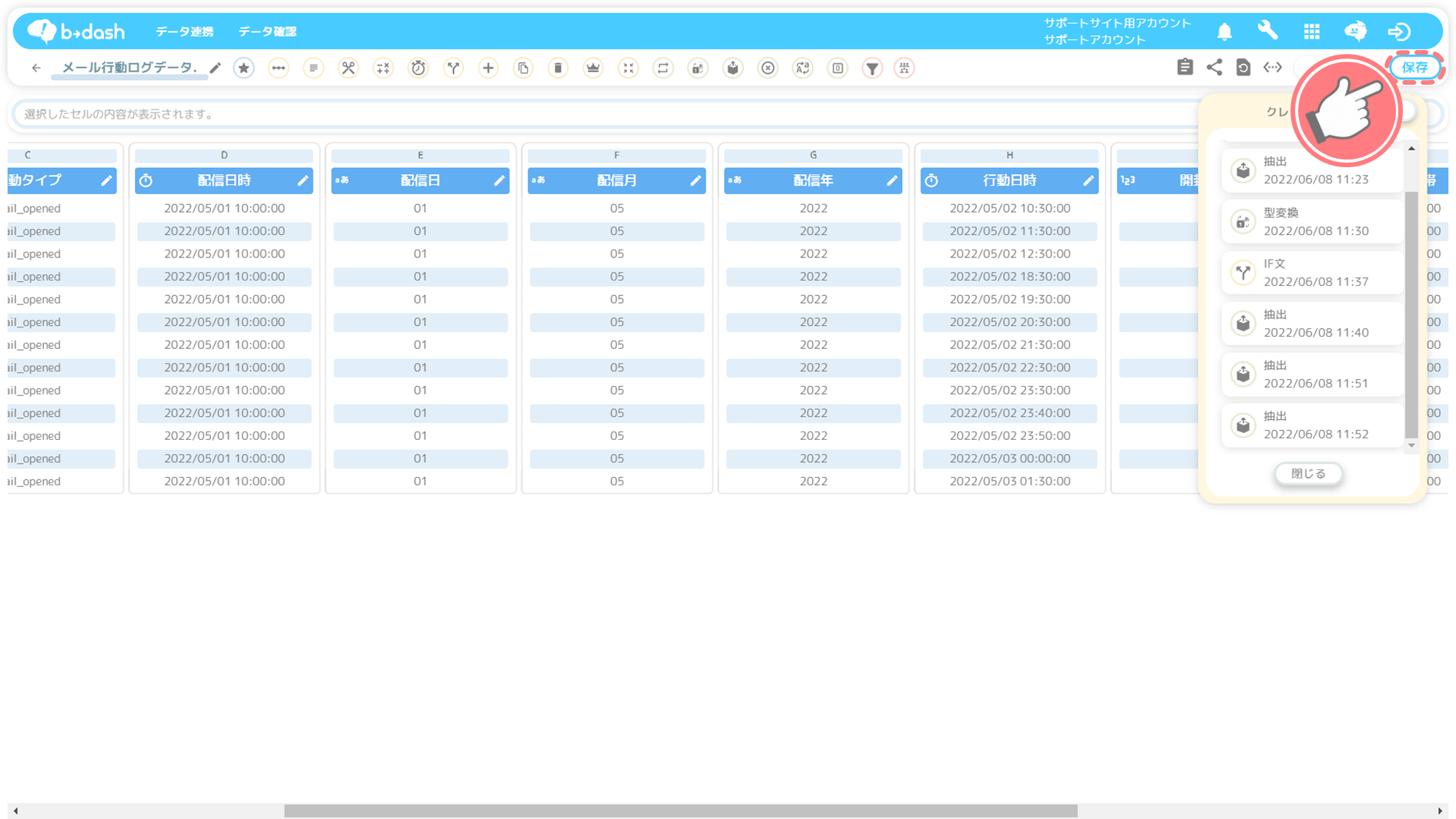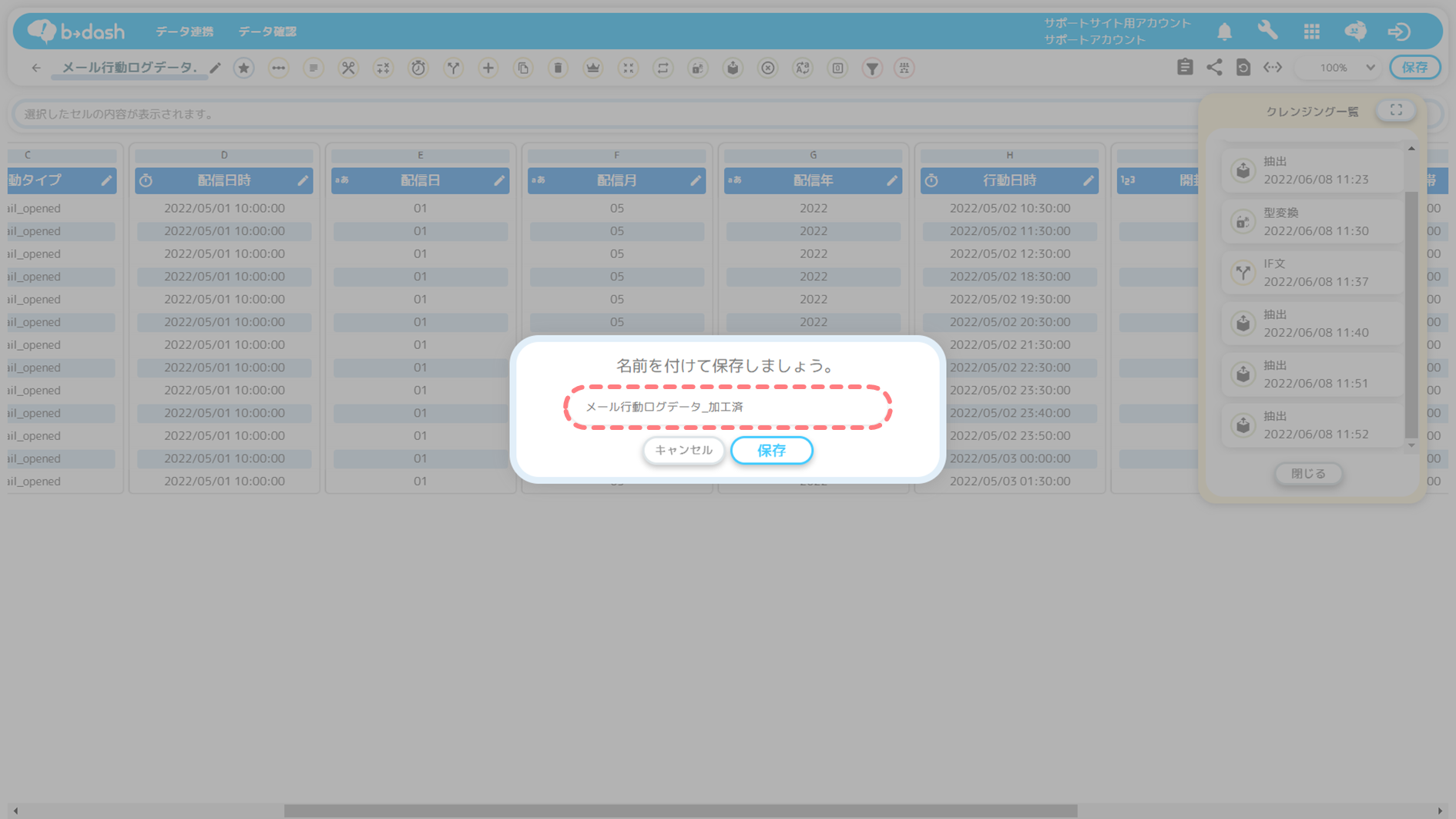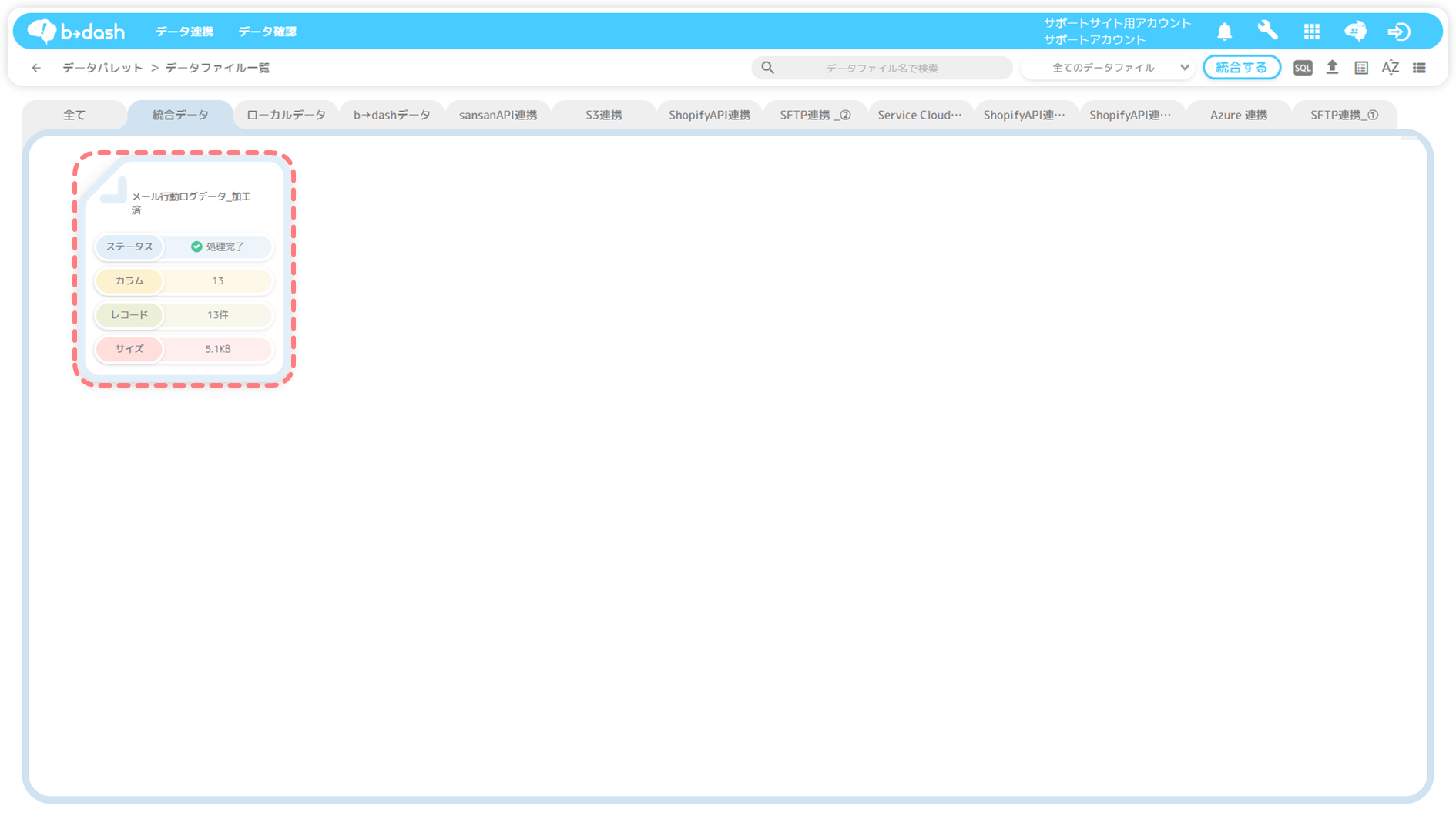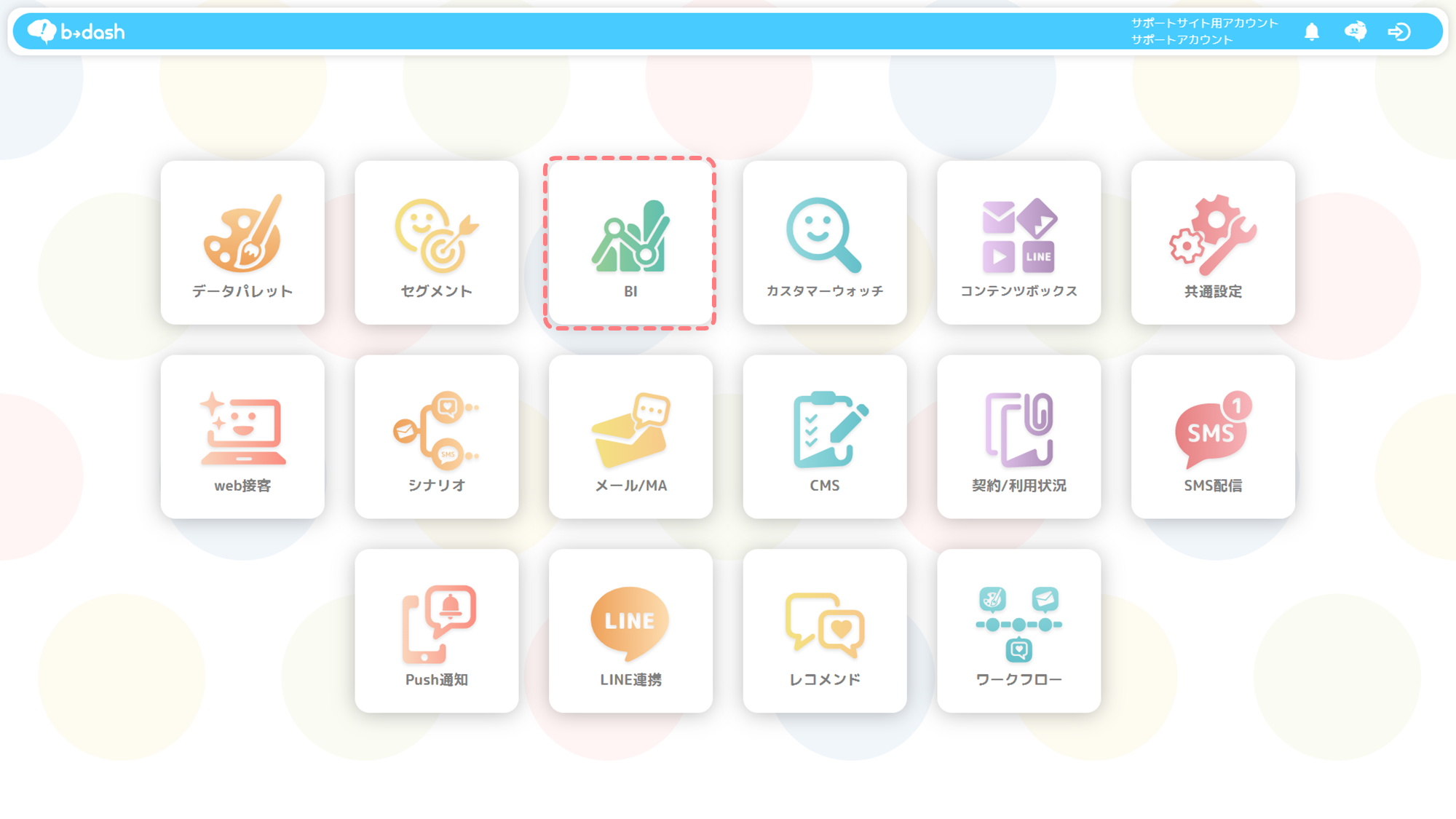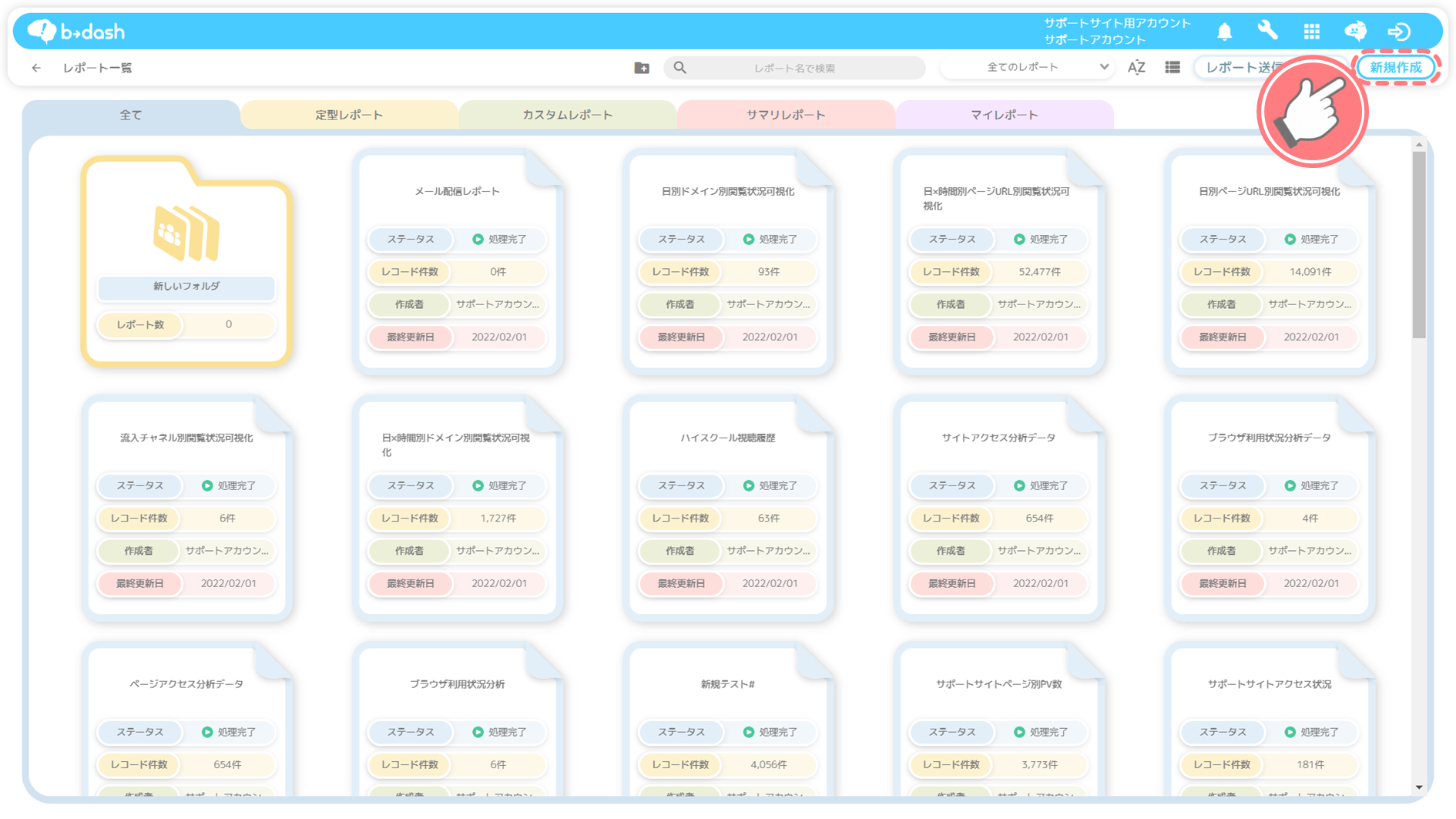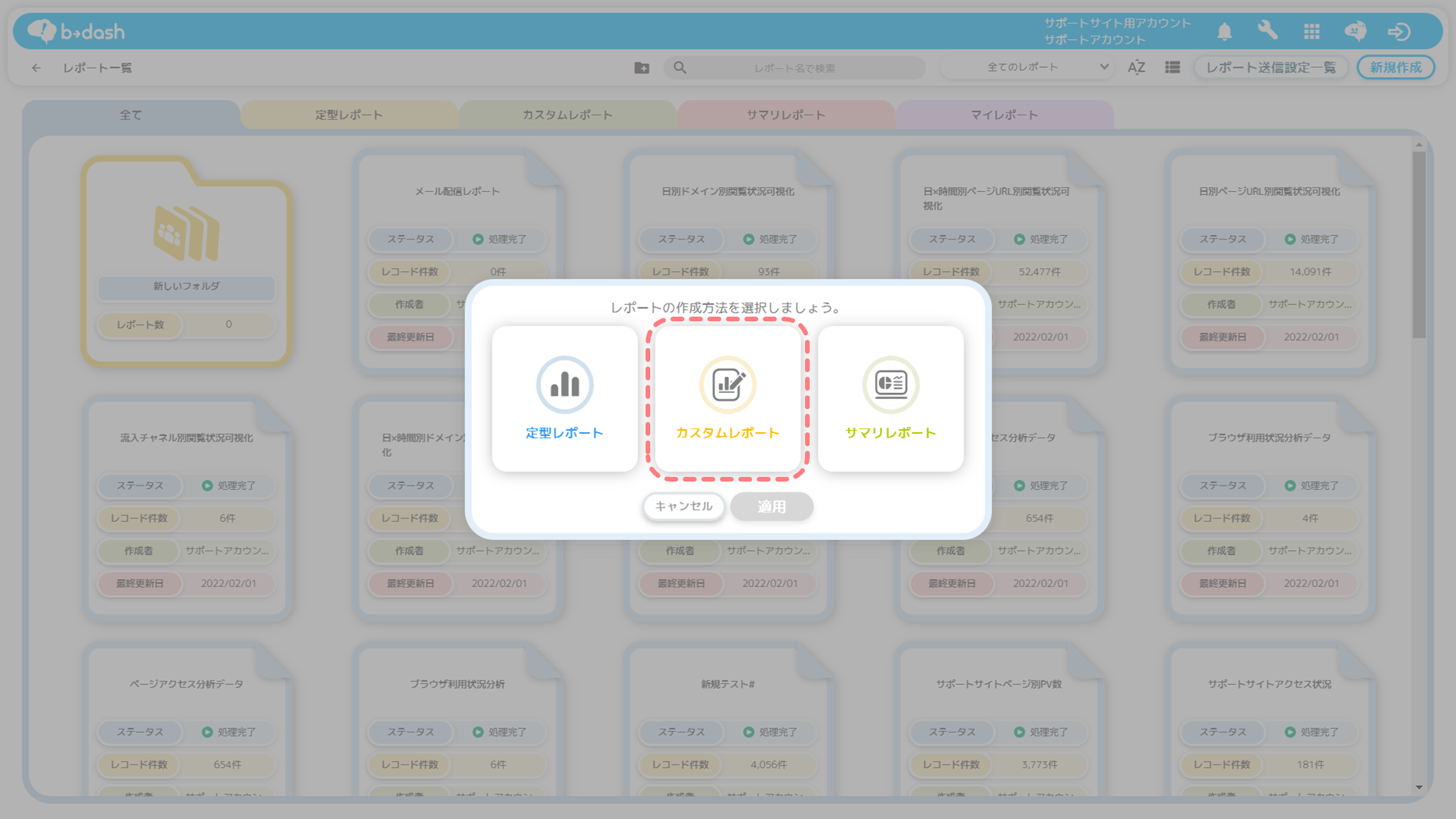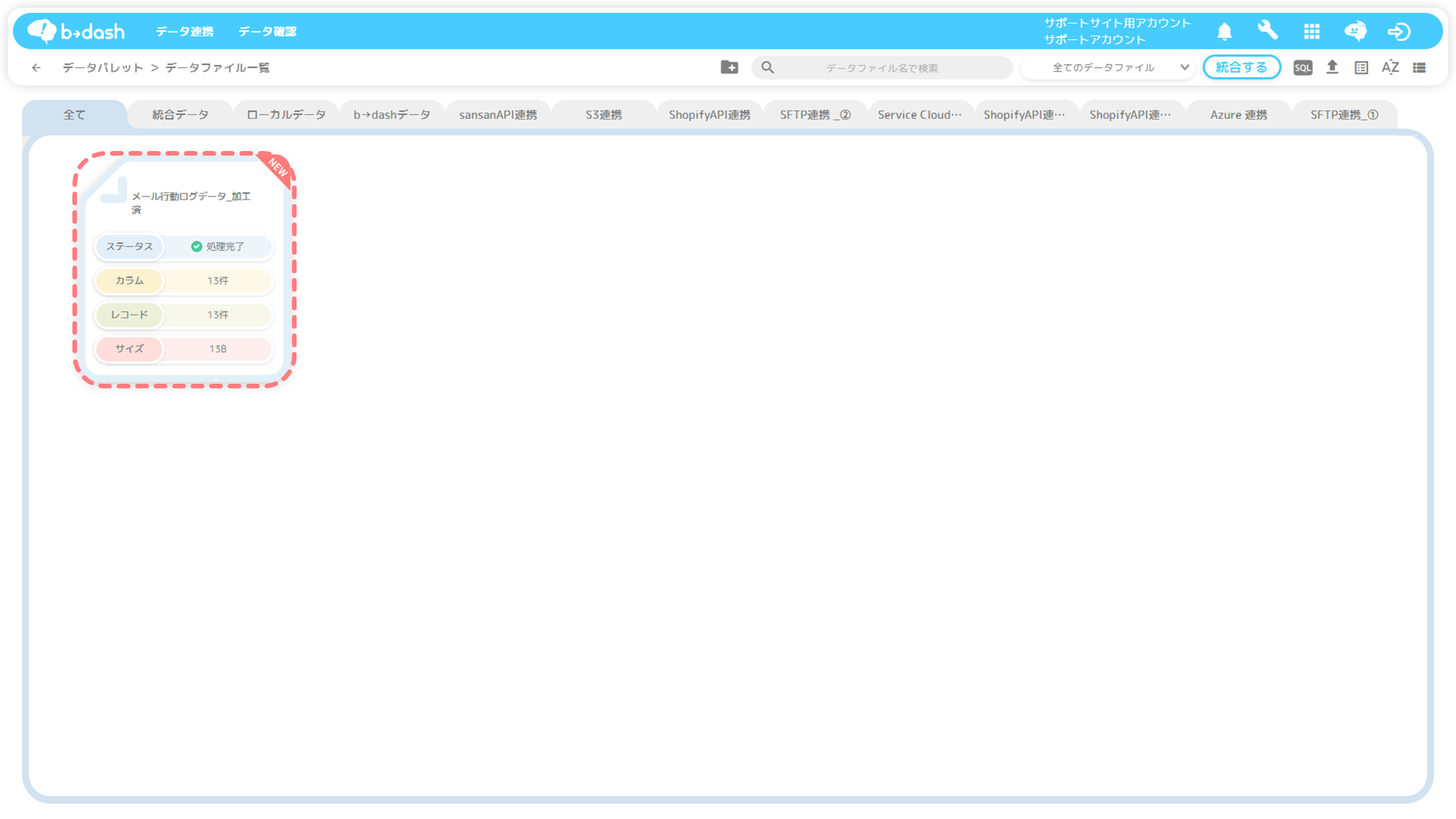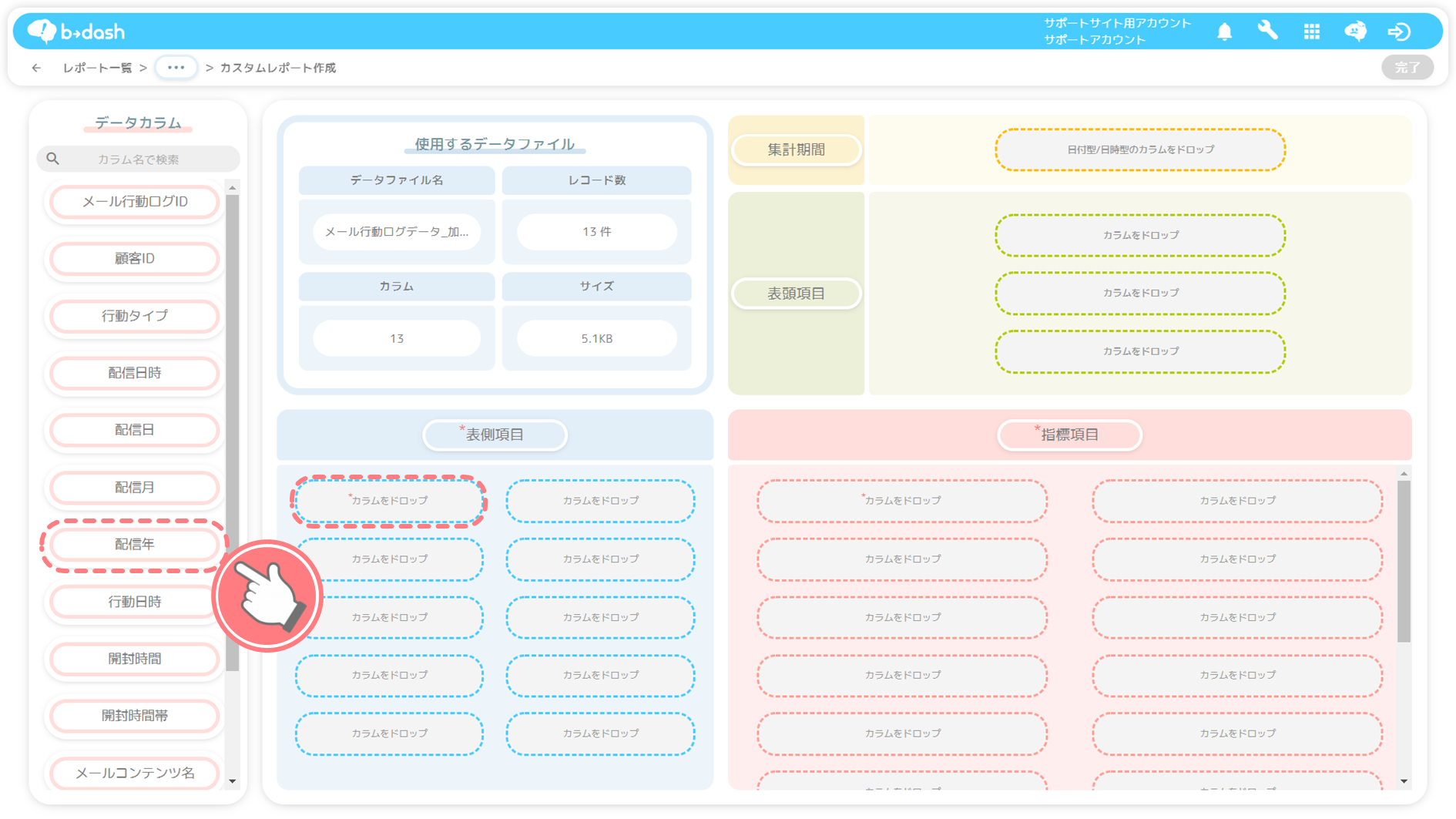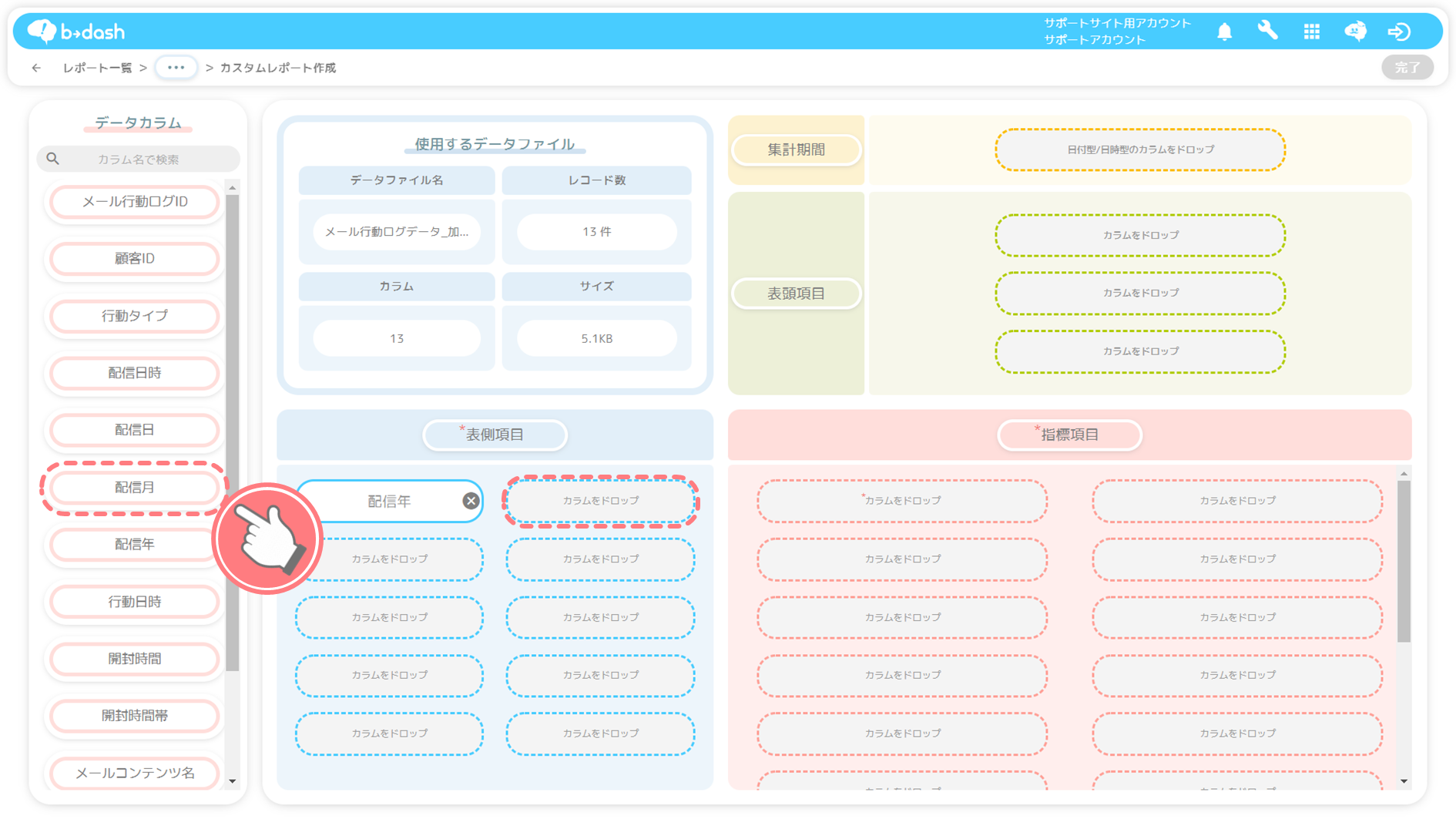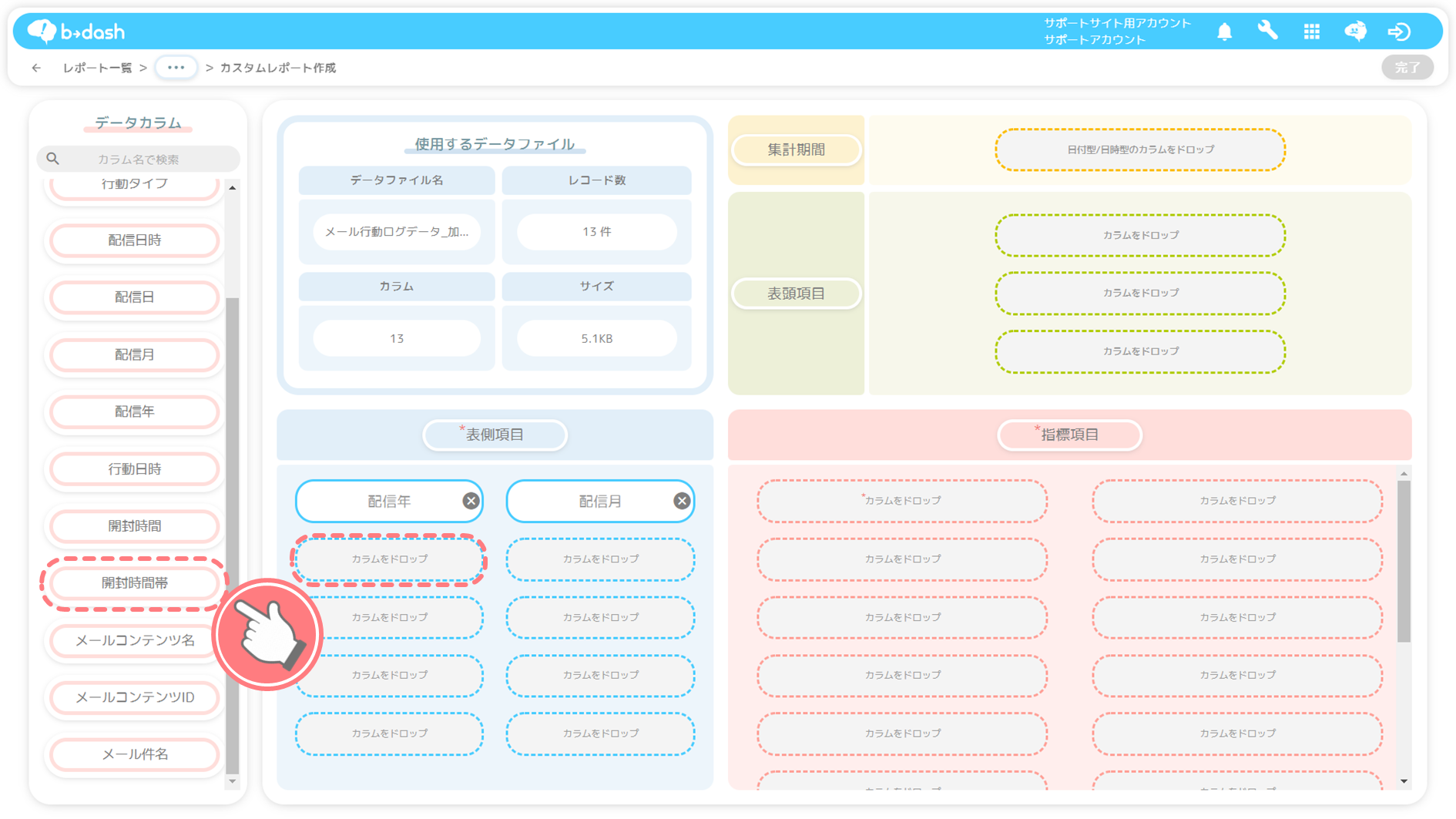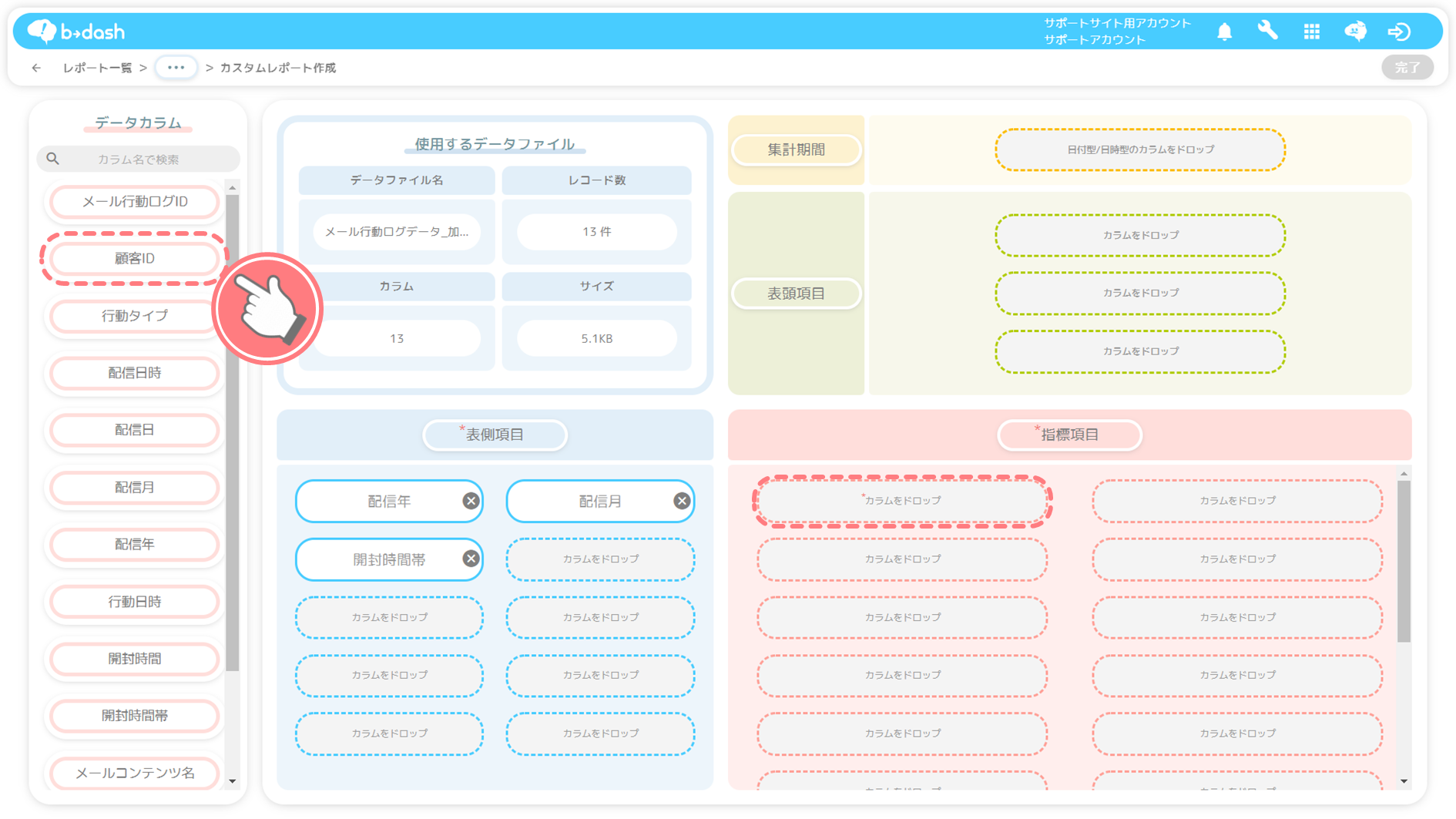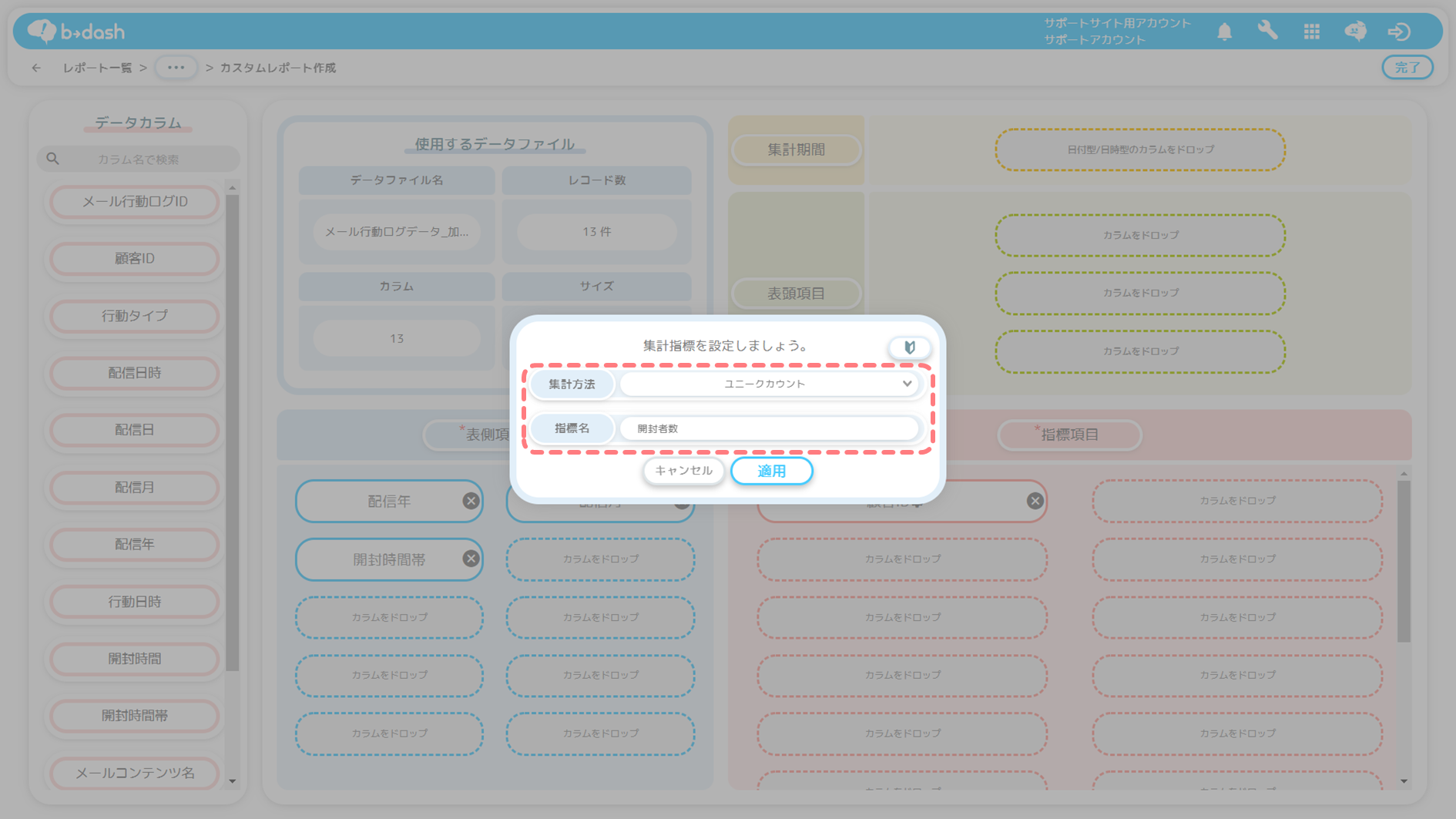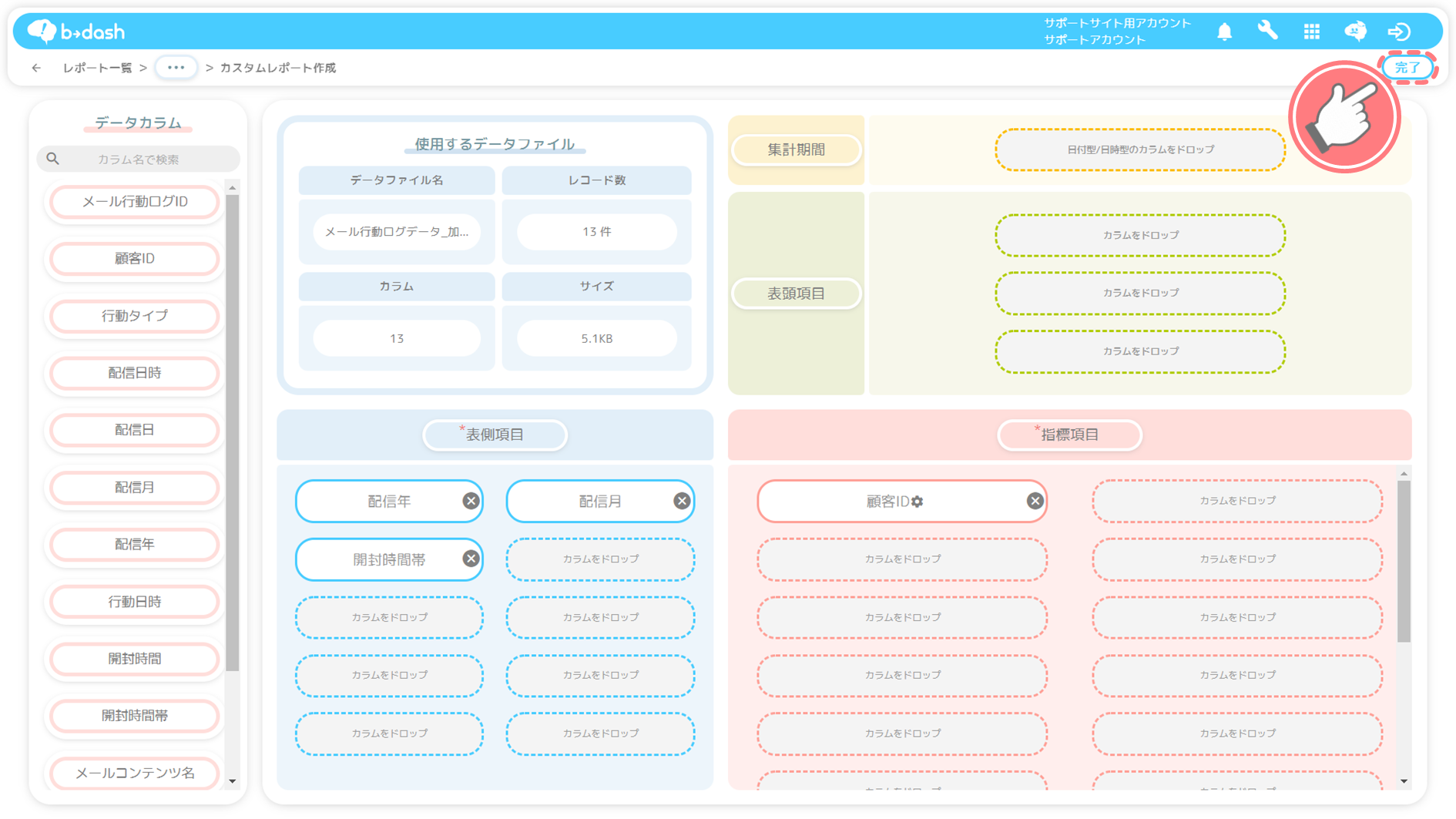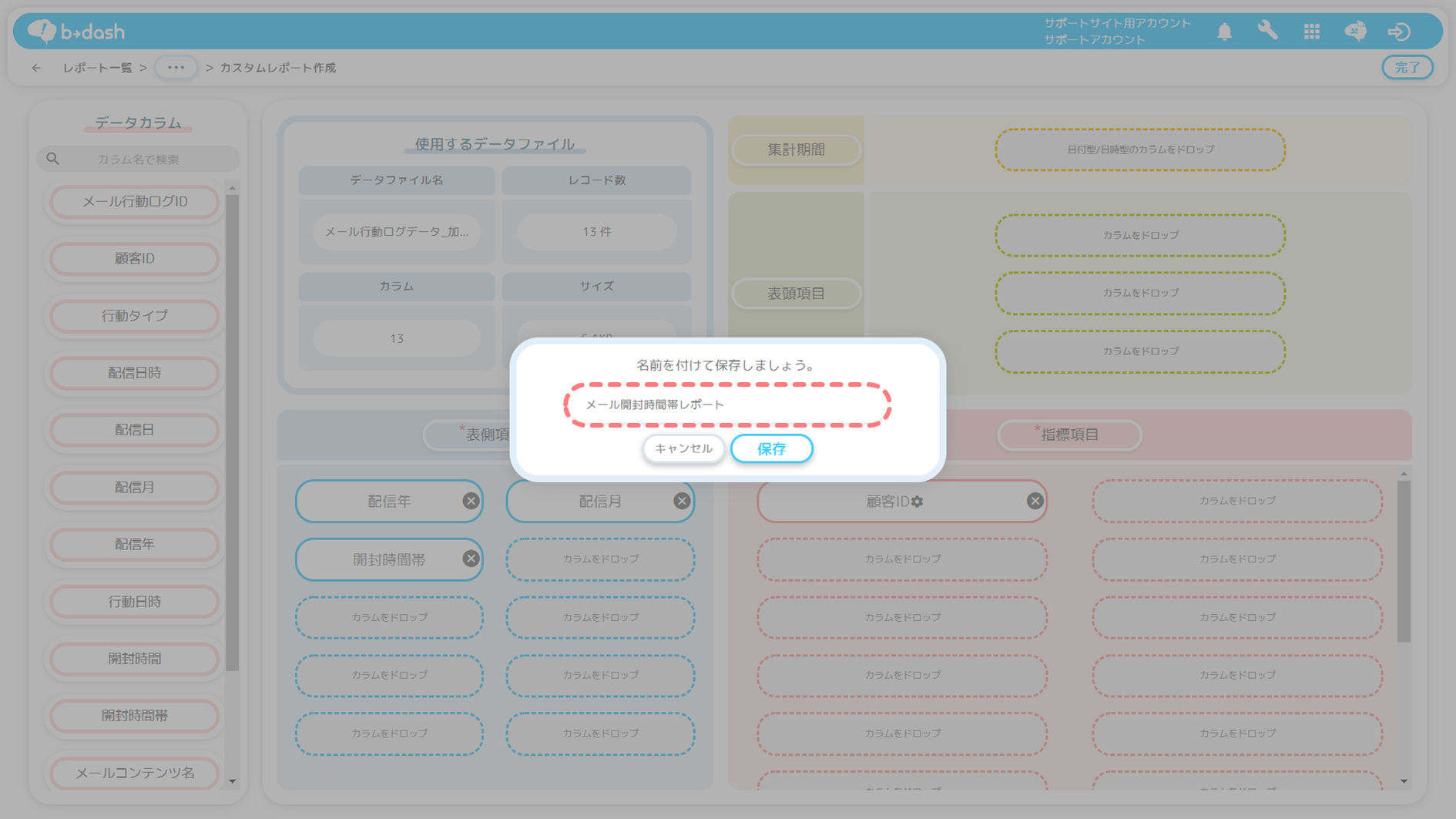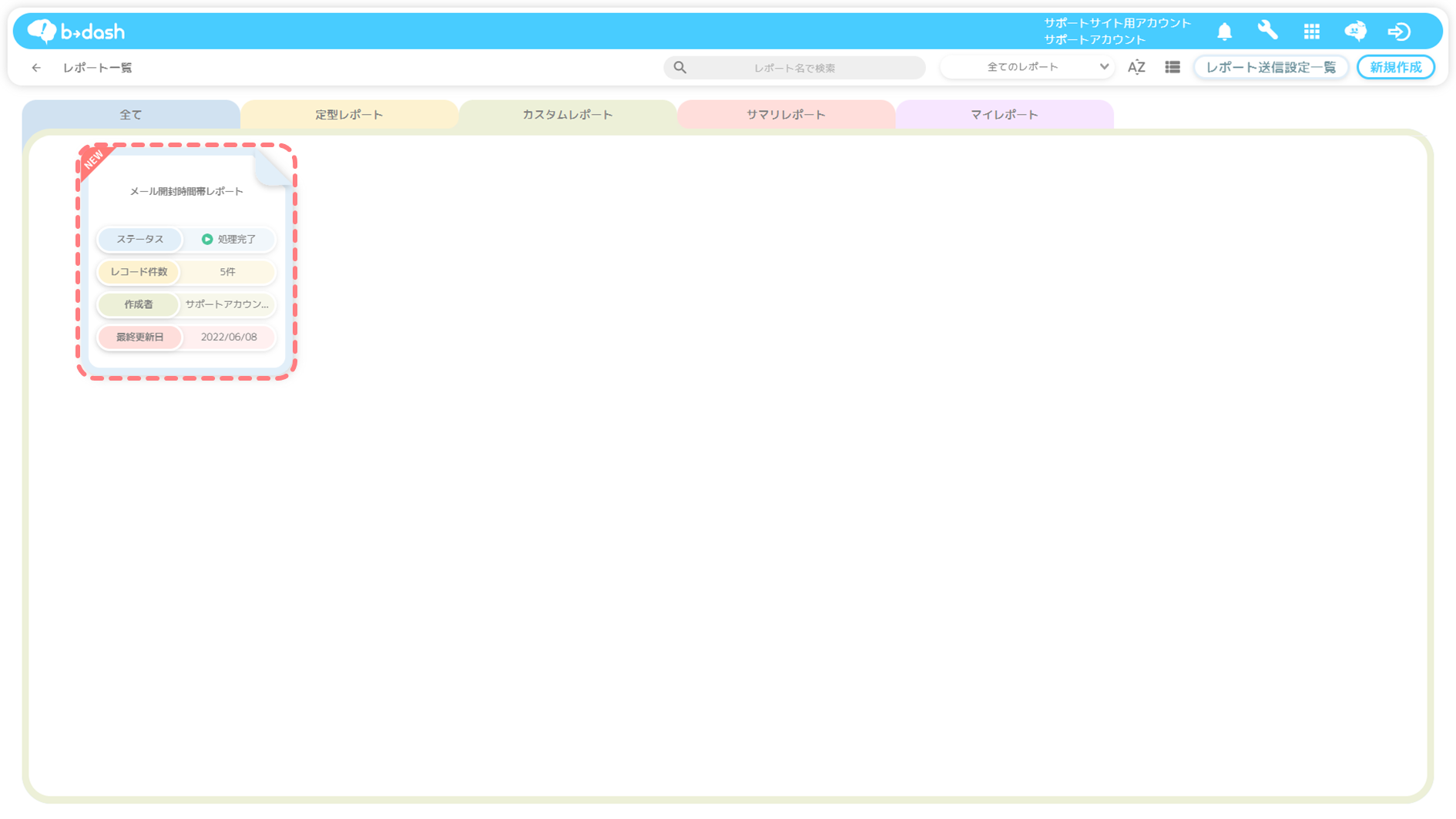目次
本記事で紹介するデータ加工の例
本記事では、「メールがよく開封される時間帯を可視化したい」という要件について、b→dashのデータパレット機能を用いて、どのようにデータを加工すれば実現できるかをご紹介します。
データ加工の内容
本記事で紹介する活用例では以下のイメージのデータ加工を行います。
想定利用業界別 利用シーン
本記事で紹介するデータ加工の内容が「どのような業界の」「どのような企業において」「どのように活用されるか」の例をご紹介します。
【想定利用業界】EC専業/EC単品通販/人材(紹介)
活用企業イメージ
- 顧客に対してメール配信を実施している企業
活用イメージ
- 配信したメールの開封時間帯ごとの開封者数を可視化したい
- メールがよく開封される時間帯を可視化するにあたり、顧客ごとの『開封時間帯』カラムを作成したい
データ準備と活用までの流れ
本記事では、「メール行動ログデータ」に加工を用いて『開封時間帯』カラムを作成する手順と、作成したデータを利用してメールが開封される時間帯をまとめたレポートの作成の手順を紹介します。
データ準備~活用までのStep
以下2つのStepを実施することで、データ準備とデータ活用を実現することができます。
❶ 「メール行動ログデータ」に加工を行う
「メール行動ログデータ」に加工を行い、メールを開封したユーザーに絞込みます。その後『開封時間帯』『配信年』『配信月』『配信日』カラムを作成します。
メールを開封したユーザーに絞込む
「データパレット」をクリックします
「データを確認する」をクリックします
加工したいデータファイルをクリックします
「絞込み」をクリックします
「行動タイプ」カラムを選択します
以下の条件を入力し、「適用」をクリックします
【条件】:「次に完全一致」「mail_opened」
「適用」をクリックします
「行動日時」カラムを選択します
以下の条件を指定して「適用」をクリックします
【条件】:「中間」「12」「13」「テキスト型」
「名前を付けて保存」を選択し
カラム名として「開封時間(テキスト型)」と入力し、「保存」をクリックします
「型変換」をクリックします
「開封時間(テキスト型)」カラムを選択し、「適用」をクリックします
以下の条件を入力し、「適用」をクリックします
【データ型の選択】:「テキスト型」を「整数型」へ変更
【型変換エラーの設定】:「クレンジングを中止する」
「上書き保存」を選択し
カラム名として「開封時間」と入力し、「保存」をクリックします
「IF文」をクリックします
「開封時間」カラムを選択し、「適用」をクリックします
以下の条件を入力し、「適用」をクリックします
①【カラム】「開封時間」/【条件】「次の値の間」「00」~「08」/【値】「次の値」「00:00~09:00」
②【カラム】「開封時間」/【条件】「次の値の間」「09」~「12」/【値】「次の値」「09:00~13:00」
③【カラム】「開封時間」/【条件】「次の値の間」「13」~「15」/【値】「次の値」「13:00~16:00」
④【カラム】「開封時間」/【条件】「次の値の間」「16」~「18」/【値】「次の値」「16:00~19:00」
⑤【カラム】「開封時間」/【条件】「次の値の間」「19」~「20」/【値】「次の値」「19:00~21:00」
⑥【カラム】「開封時間」/【条件】「次の値の間」「21」~「23」/【値】「次の値」「21:00~24:00」
⑦【値】「次の値」「‐」
IF文で作成されたカラムの名称を変更します
今回は「開封時間帯」というカラム名に変更しています。
『開封時間帯』カラムが表示されます
『配信年』『配信月』『配信日』カラムを作成する
「抽出」をクリックします
「配信日時」カラムを選択し、「適用」をクリックします
以下の条件を入力し、「適用」をクリックします
【条件】:「先頭」から「4」文字目までを「テキスト型」として抽出する
「名前を付けて保存」を選択し
カラム名として「配信年」と入力し、「保存」をクリックします
「配信日時」カラムを選択します
以下の条件を指定して「適用」をクリックします
【条件】:「中間」「6」「7」「テキスト型」
「名前を付けて保存」を選択後、
カラム名「配信月」を入力し「保存」をクリックします
「配信日時」カラムを選択します
以下の条件を指定して「適用」をクリックします
【条件】:「中間」「9」「10」「テキスト型」
「名前を付けて保存」を選択し
カラム名として「配信日」と入力し、「保存」をクリックします
「保存」をクリックします
任意のファイル名を入力し、「保存」をクリックします
今回は「メール行動ログデータ_加工済」と入力しています。
作成したデータファイルが表示されます
❷ レポートを作成する
作成したデータファイルを用いてレポートの作成を行います。「配信年」「配信月」「開封時間帯」ごとに「開封者数」を把握できるレポートを作成します。
「BI」をクリックします
「新規作成」をクリックします
「カスタムレポート」をクリックします
「メール行動ログデータ_加工済」をクリックします
「配信年」カラムを「表側項目」にドラッグします
「配信月」カラムを「表側項目」にドラッグします
「開封時間帯」カラムを「表側項目」にドラッグします
「顧客ID」カラムを「指標項目」にドラッグします
下記の条件を指定して、「適用」をクリックします
【集計方法】:「ユニークカウント」
【指標名】:「開封者数」
「完了」をクリックします
任意ファイル名を入力して、「保存」をクリックします
今回は「メール開封時間帯レポート」と入力しています。